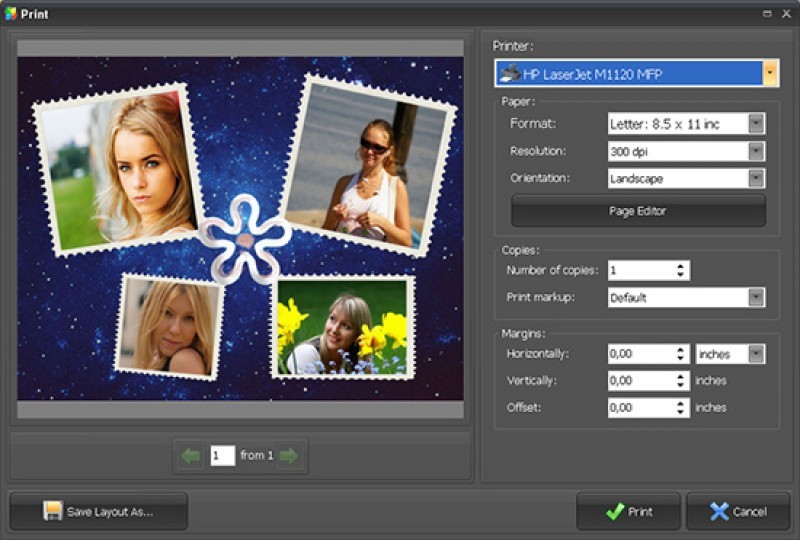7 онлайн сервисов для создания коллажа из нескольких фотографий
Коллажи — прекрасный способ продемонстрировать другим свои любимые и наиболее интересные фотографии. Конечно, при помощи графических редакторов вы могли бы объединить их вручную, но специализированные приложения, которые автоматически изменяют размер фотографий, чтобы вписать их в заранее разработанный шаблон, делают то же самое гораздо легче и быстрее.
Вместо того чтобы скачивать специальные программы, попробуйте один или несколько бесплатных онлайн-сервисов. Благодаря им вы сделаете отличный подарок для близкого человека, сохраните память для себя или просто повеселитесь с другом, работая над своим маленьким шедевром.
Fotor
Fotor — хороший онлайн-сервис, который предлагает сотни бесплатных шаблонов, начиная от классических и художественных и заканчивая неординарными. Несмотря на то, что приложение предлагает купить премиум-подписку, вы не будете чувствовать себя обделенными при использовании бесплатной версии программы, поскольку даже она предлагает огромное количество рамок.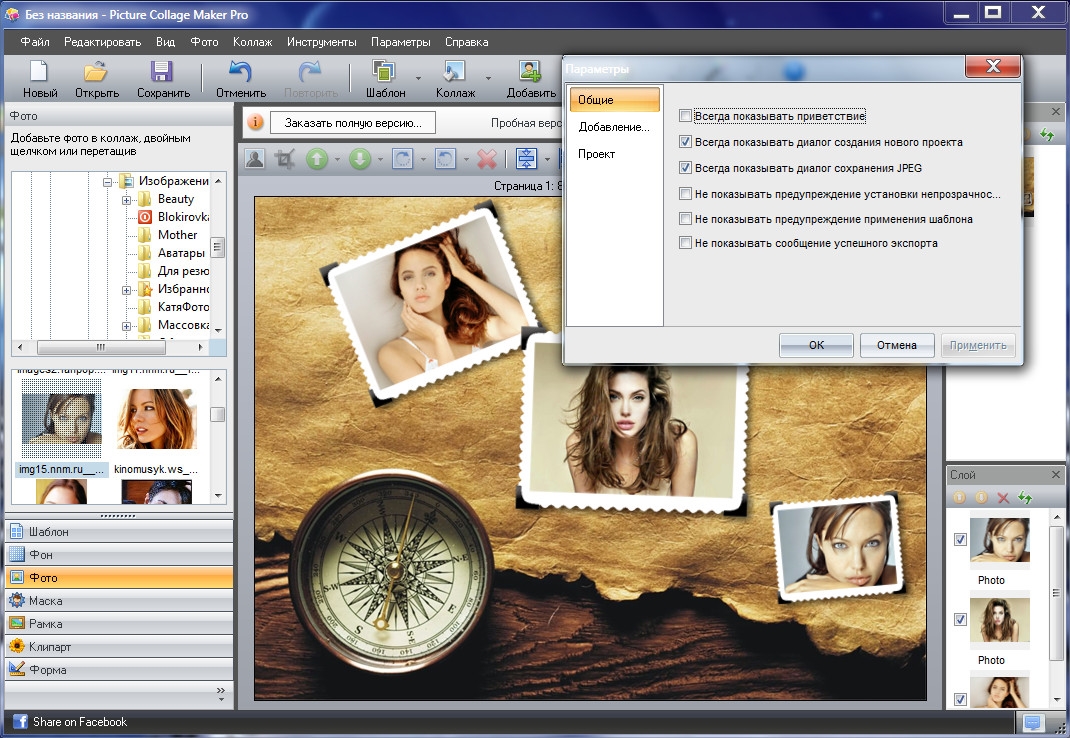
Для начала вы можете выбрать классические, художественные, оригинальные или комбинированные шаблоны. Затем просто импортируйте изображения и перетащите их в нужные части макета. Для более тонкой настройки, можно применять световые эффекты, поворачивать и приближать фотографии.
Как и на других сайтах, тут можно использовать цвет фона, узор или изображение, чтобы придать коллажу изюминку. Кроме того, можно добавить текст или стикер для таких праздников, как Рождество, День матери или Хэллоуин. Или просто используйте стикеры в виде воздушных шаров, цветов и сердца.
Полученный фотоколлаж можно скачать в виде изображения или PDF. Кроме того, вы можете сразу поделиться им в социальных сетях или загрузить в облачное хранилище Fotor Cloud для синхронизации, предварительно зарегистрировав бесплатную учетную запись.
BeFunky
Сервис BeFunky не требует регистрации и очень прост в использовании, что ставит его на второе место в нашем рейтинге. Вы можете выбрать макет (из огромного количества) с несколькими вариантами для фотографий, обложек Facebook, Pinterest или дополнительно добавить красивую фоновую картинки.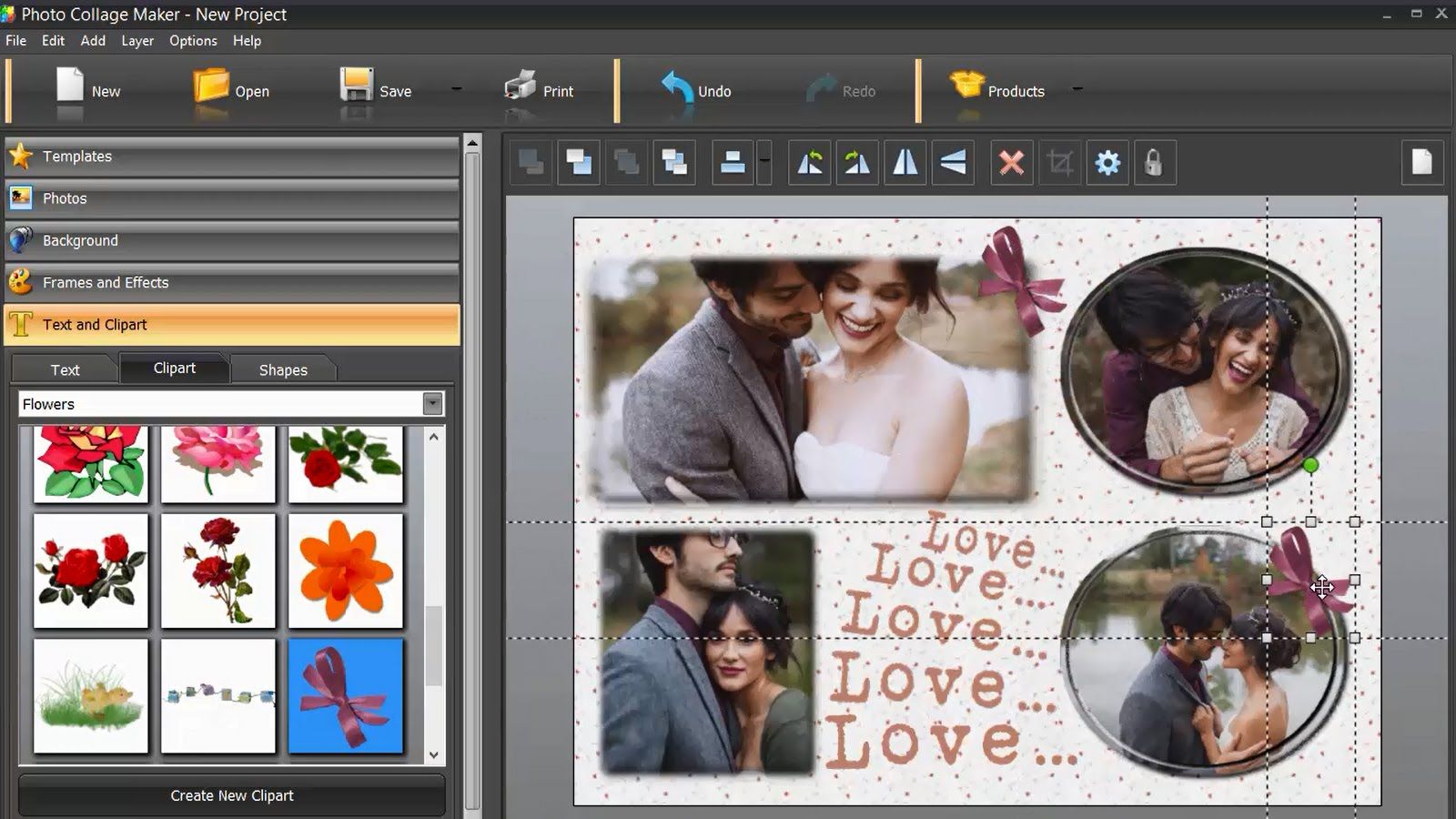
Возможно, вы захотите добавить в коллаж забавное фото — у BeFunky есть встроенные изображения, которые можно использовать. Они классифицируются по праздникам, сезонам, объектам. Стоит попробовать еще небольшие стикеры и речевые пузыри с различными стилями текста.
Когда закончите работу, можно сохранить её на компьютер, в учетную запись BeFunky, Facebook, Google Диск или Dropbox. Еще можно сразу поделиться фото на таких сайтах, как Twitter и Pinterest. BeFunky имеет ряд дополнительных шаблонов: поздравительные открытки, афиша событий, шаблоны для малого бизнеса.
Canva
Наверняка вы слышали о Canva и думали, что сервис подходит в основном для создания инфографики, флаеров и баннеров. Canva безусловна великолепна для таких ситуаций, но это еще и отличный сервис для создания коллажей. Начните с выбора одного из множества макетов или сеток. Затем, как и в BeFunky, вы сможете добавить фон — например, узор, цвет или собственное изображение.
Пользоваться им также просто.![]() Нажмите кнопку «Загрузить» и выберите файлы, которые хотите использовать. Их можно будет упорядочить, изменить размер или повернуть по мере необходимости. Canva также предоставляет бесплатные фигуры, значки, иллюстрации, которые вы можете добавить в свой фотоколлаж.
Нажмите кнопку «Загрузить» и выберите файлы, которые хотите использовать. Их можно будет упорядочить, изменить размер или повернуть по мере необходимости. Canva также предоставляет бесплатные фигуры, значки, иллюстрации, которые вы можете добавить в свой фотоколлаж.
FotoJet
FotoJet — превосходный онлайн-инструмент, позволяющий создавать красивые и сложные коллажи в несколько кликов. В вашем распоряжении сотни профессионально выполненных рамок. Как и в случае с Fotor, данный сервис имеет опцию платной подписки, которая открывает множество новых рамок, но для получения крутого результата вовсе не обязательно платить.
Просто загрузите изображения с компьютера или импортируйте из Facebook, чтобы начать творить. Затем перетащите фотографии на макет и разместите там, где считаете нужным. Вы можете поворачивать, переворачивать, обрезать или добавлять эффекты с индивидуальными настройками, меняя прозрачность, яркость и контраст.
Сохраните коллаж в формате JPG или PDF или сразу же опубликуйте его на Facebook, Twitter, Pinterest или Tumblr. Кроме всего прочего, FotoJet предоставляет инструменты для редактирования фотографий и дизайна плакатов, приглашений и баннеров в социальных сетях.
Кроме всего прочего, FotoJet предоставляет инструменты для редактирования фотографий и дизайна плакатов, приглашений и баннеров в социальных сетях.
Сочетая макеты от современного до художественного, от классического до креативного, FotoJet отлично подойдет большинству пользователей. После выбора категории шаблонов можно увидеть дополнительные макеты и сузить параметры по количеству фотографий, которые вы хотите добавить. Поместите, к примеру, своё фото и возлюбленного в трехмерные сердца или интересно упакуйте кадры праздничного ужина на память.
Google Фото
Google Фото — необычайно популярного приложения. Если ваши фотографии уже загружены в этот сервис, то создать из них коллаж неимоверно просто. Для этого вам нужно воспользоваться помощью «Ассистента», который несложен в использовании, но имеет гораздо меньше настроек по сравнению с другими аналогами.
Минимальное количество фотографий — два, а максимальное — девять. Так что, если вы уже загружали файлы в Google Фото, гораздо проще воспользоваться его встроенным функционалом, чем искать другие сервисы или устанавливать непонятные программы.
Есть версия для Android, iPhone или в виде веб-сервиса.
Pic Collage
Pic Collage предоставляет на выбор сотни шаблонов, макетов, фонов, тысячи наклеек и рисунков для творчества. Благодаря понятному интерфейсу всего за несколько минут вы легко создадите простой и в то же время эффектный коллаж.
Если вам не понравится ни один из шаблонов, воспользуйтесь опцией свободного формата и создайте собственный макет. Всё готово? Не забудьте поделитесь коллажем с друзьями и родственниками в Facebook, Twitter или Instagram с помощью встроенного функционала.
Единственный минус Pic Collage — небольшой водяной знак, созданных в бесплатной версии программы. Чтобы избавиться от него и встроенной рекламы, вам придется заплатить 2 доллара.
Pic Collage доступен на Windows, iOS и Android.
PhotoCollage.com
Если вы хотите использовать шаблон или создать собственный коллаж с нуля, посетите PhotoCollage.com. Вы начнете с совершенно чистого холста, на котором можно перемещать, изменять размер и упорядочивать фотографии по своему усмотрению. Кроме того, можно использовать инструменты для масштабирования, копирования и переноса изображений вперед или назад.
Кроме того, можно использовать инструменты для масштабирования, копирования и переноса изображений вперед или назад.
Для начала выберите холст нужного размера — для какой-то социальной сети или на свое усмотрение. Можно установить цвет фона, использовать встроенное изображение или загрузить собственное. Можно нажать кнопку Template, чтобы найти подходящий шаблон.
В конце работы, коллаж можно сохранить в виде изображения или PDF, поделиться в Facebook, Twitter, Google+ или получите ссылку на готовое изображение для скачивания на компьютер.
Как сделать коллаж из фото на компьютере и онлайн — 6 простых способов
Сохранить фото из Инстаграма на компьютер или в память телефона особого труда не составляет; другой, значительно более серьёзный вопрос — последующие хранение и обработка снимков. И здесь у пользователя несколько вариантов: оставить картинки как есть, изменить или улучшить каждую по отдельности или своими руками объединить их в красивый коллаж. С помощью каких программ и онлайн-сервисов можно сделать фотоколлаж на компе и ноутбуке — попробуем разобраться.
Как сделать коллаж из фото на компьютере?
Самый простой способ соединить несколько фотографий в одну — установить на компьютер продвинутый графический редактор. Даже при перенасыщенном интерфейсе отдельных приложений создать фотоколлаж не сложнее, чем подобрать причёску на компьютере. Главное — аккуратно следовать приведённым ниже советам и не торопиться. Процесс подбора фото, рамки, эффектов, составления коллажа и обработки результата займёт определённое время; пользователю, ранее не создававшему композиции своими руками, стоит выделить на первое занятие как минимум час.
Важно: делать коллажи из фотографий с помощью всех перечисленных далее программных продуктов можно совершенно бесплатно; даже приложения, распространяемые в демо-режиме, позволяют склеить несколько картинок в одну и сохранить результат, не тратя на это ни копейки.
Последний совет перед началом работы — по возможности подбирать качественные исходники. Иногда проще скачать изображение из ВКонтакте или Одноклассников, чем искать оригинал — но если разрешения недостаточно или явно испорчена цветность, никакие программы для улучшения качества фото не помогут, и коллаж, созданный своими руками, получится куда хуже, чем хотелось бы.
Иногда проще скачать изображение из ВКонтакте или Одноклассников, чем искать оригинал — но если разрешения недостаточно или явно испорчена цветность, никакие программы для улучшения качества фото не помогут, и коллаж, созданный своими руками, получится куда хуже, чем хотелось бы.
ФотоКОЛЛАЖ
Первая в списке и, пожалуй, самая популярная программа для создания композиций из нескольких картинок так и называется — ФотоКОЛЛАЖ. Пользоваться ею проще, чем восстановить удалённые фото на телефоне; продукт распространяется в условно-бесплатном режиме, однако большинству пользователей базового набора опций будет более чем достаточно.
Чтобы создать коллаж с помощью этого приложения, нужно:
- Запустить программу и нажать на кнопку «Новый коллаж».
- Для первого использования лучше перейти в «Шаблоны коллажей».
- И, перемещаясь между вкладками (на сегодня их одиннадцать).
- Подобрать оптимальный вариант для своей композиции из фотографий.

- Остановившись на понравившемся и нажав на кнопку «Далее».
- Пользователь должен выбрать формат создаваемого рисунка — рекомендуется не «мелочиться» и остановиться на А4 или даже А3 (по окончании обработки всегда можно уменьшить размер фото).
- Или, если требуется распечатать лист нестандартного формата, самостоятельно задать ширину и высоту в миллиметрах, дюймах или пикселях.
- Затем — установить разрешение рисунка: крайне рекомендуется выбрать или установленное по умолчанию 300 точек на дюйм, или максимальное — 600 точек; в последнем случае могут возникнуть проблемы с масштабированием при подготовке к печати на принтере.
- Следующий шаг — определение ориентации страницы (зависит от выбранного пользователем шаблона для создания фотоколлажа).
- Пользователь легко сможет создать свою собственную заготовку, нажав на кнопку «Редактор форматов» и выбрав в открывшемся окошке опцию «Новый».

- Воспользовавшись кнопкой «Готово», владелец компьютера или ноутбука сможет наконец перейти к главному — подготовке и сохранению или печати коллажа из фото.
- Теперь понадобится, перейдя в левую панель основного окна программы.
- Выбрать содержащий исходные файлы каталог.
- Вставить файл в подходящую рамку.
- И повторить те же манипуляции для каждой запланированной для создания коллажа своими руками фотографии.
- Пользователь может изменять размер и вращать любое изображение, выделив его одним кликом левой клавиши мыши.
- Определять порядок наложения фото друг на друга, щёлкая по кнопкам в левом верхнем углу основной панели.
- Удалять простые элементы, выделяя их кликом мыши и нажимая клавишу Delete.
- А для составных — используя соответствующую кнопку вверху главной панели.

- Любую из картинок которые планируется соединить в одну, можно обрезать, нажав на кнопку «Кадрирование».
- Или отделить от фона, используя кнопку «Вырезать объект».
- В последнем случае в качестве фона для изменённой фотографии будет использована подложка шаблона.
- Юзер может заблокировать положение и угол наклона любой картинки, кликнув по кнопке с пиктограммой замка.
- А в «свойствах» изображения — вручную изменить его размер, угол поворота, насыщенность.
- Избавиться от рамки.
- Или задать автоматическую обрезку в виде геометрической фигуры.
- На расположенной в левой панели вкладку «Фон» пользователь найдёт множество вариантов настройки «задника» — от одноцветной заливки до собственного изображения.
- На вкладке «Эффекты и рамки» — выбрать варианты обрамления для каждой фотографии.

- А на вкладке «Текст и украшения», нажав на кнопку «Добавить текст».
- Украсить свой фотоколлаж памятной надписью.
- Для этого предварительно нужно выбрать начертание символов, размер шрифта и определить иные связанные параметры.
- На этой же вкладке владелец компьютера, решивший создать коллаж собственными руками и бесплатно, найдёт несколько незамысловатых клипартов для украшения композиции.
- Пользователь может или перейти к созданию следующей страницы документа, не закрывая текущую.
- Или выгрузить на жёсткий диск готовый фотоколлаж, выбрав в меню «Файл» опцию «Сохранить как изображение».
- Задав имя файла.
- И выбрав формат сохранения — лучше всего остановиться на PNG.
- Теперь остаётся нажать на кнопку «Сохранить».
- И немного подождать, пока программа объединяет несколько изображений в одно.

- По окончании юзер сможет открыть фотоколлаж или содержащий его каталог, нажав на одну из кнопок диалогового окна.
- Приложение позволяет совершенно бесплатно распечатать подготовленную картинку; для этого нужно выбрать в меню «Файл» соответствующую опцию.
- И задать параметры печати.
Совет: освоившись с созданием фотоколлажей на основе шаблонов, владелец компьютера, решивший сделать композицию своими руками, легко перейдёт на новый уровень — объединение картинок «с нуля».
В этом случае настройка каждого из изображений проводится в аналогичном порядке, а фотоколлаж, как можно видеть на примере, получается более аккуратным.
Ссылка на скачивание программы ФотоКОЛЛАЖ — fotocollage.ru
Fotor
Чтобы использовать для подготовки коллажей эту программу, не понадобится никаких специальных навыков; обладателю компьютера нужно:
- Скачать, установить, запустить приложение и в открывшемся окне выбрать щелчком мыши функцию Collage.

- В правой панели главного окна найти подходящий шаблон для фотоколлажа.
- Нажать на расположенную слева кнопку Add.
- Отыскать содержащий файлы каталог и открыть нужные фото.
- Далее пользователю понадобится перетащить картинки из левой панели в поля правой.
- И убедиться, что обработка фотографий, которые планируется объединить в одну, прошла успешно: в этом случае в правом нижнем углу будет стоять галочка.
- Перейдя к основной панели, юзер сможет, выделяя щелчком мыши любое из фото, увеличивать или уменьшать его размер в общей композиции.
- Поворачивать на 90 градусов, переворачивать по горизонтали или вертикали.
- Или удалить неудачную картинку, чтобы затем добавить новую.
- В правой панели можно, передвигая ползунки, изменять ширину рамок.
- Добавлять им тени.

- И скруглять углы картинок.
- На второй вкладке — выбрать для рамки одноцветную заливку.
- Или красивую текстуру.
- Щёлкнув по кнопке Export, юзер перейдёт к сохранению получившейся фотографии на жёсткий диск компьютера (пункт Save to Computer).
- В диалоговом окошке нужно задать имя фотоколлажа.
- Выбрать формат сохранения — лучше, как и в первом случае, использовать PNG.
- Если нужно — пересчитать размер картинки в пикселях.
- И для формата JPEG — выбрать качество сохранения.
- Теперь остаётся нажать на кнопку Save Photo.
- И выбрать каталог сохранения.
- По завершении экспорта нескольких фото в одну картинку пользователь увидит сообщение, что операция прошла успешно — теперь можно распечатать готовый коллаж или любоваться им на компьютере.

Совет: чтобы своими руками бесплатно объединить несколько фотографий в одну, не используя шаблоны, в правой панели сразу после запуска программы нужно выбрать опцию FreeStyle.
Ссылка на скачивание программы Fotor — fotor.com
Corel PHOTO-PAINT
Сделать коллаж из нескольких фото с помощью этой великолепной программы, входящей в пакет CorelDRAW, можно следующим образом:
- Запустить приложение и выбрать в меню «Файл» опцию «Открыть».
- Открыть в окошке «Проводника» по одному изображению — или все сразу: каждая фотография появится на главной панели в отдельной вкладке.
- Сделать основу для фотоколлажа, снова вызвав меню «Файл», щёлкнув по кнопке «Создать».
- И подобрав параметры изображения — процесс ничем не отличается от описанных выше манипуляций.
- По очереди скопировать каждое изображение из своей вкладки и вставить основу.
 Теперь, выделив фото одним нажатием левой клавиши мыши и таща за расположенные по периметру метки, пользователь сможет изменять размер картинок.
Теперь, выделив фото одним нажатием левой клавиши мыши и таща за расположенные по периметру метки, пользователь сможет изменять размер картинок.
- Поворачивать их под любым углом.
- Изменять пропорции.
- И перспективу, придавая фотографии необычный вид.
- Изменения можно отменить, снова выделив картинку и воспользовавшись комбинацией клавиш Ctrl + Z.
- Чтобы определить порядок наложения изображений в общей композиции, следует в правой консоли перейти на вкладку «Объекты», выделить правой клавишей мыши нужный.
- Раскрыть вложенное меню «Порядок».
- И указать, должна картинка быть над остальными, передвинута на порядок выше или ниже или «убрана» в подложку фотоколлажа.
- Юзер может добавить к полученной композиции любой текст, воспользовавшись кнопкой в левой панели и настроив начертание символов путём, аналогичным описанному в первом разделе.

- Теперь остаётся выгрузить фотоколлаж на жёсткий диск, выбрав в меню «Файл» пункт «Сохранить как» и проделав манипуляции, аналогичные описанным ранее.
Ссылка на скачивание программы Corel PHOTO-PAINT — coreldraw.com
Как сделать создать коллаж онлайн бесплатно?
Не составит труда для уже попробовавшего объединить несколько фотографий в одну своими руками пользователя и разобраться с онлайн-сервисами для создания коллажей; ниже перечислены три самых функциональных и быстрых варианта.
CollageOnline
Чтобы сделать фотоколлаж своими руками, используя возможности этого сервиса, владельцу компьютера нужно:
- Перейти по ссылке collageonline.ru и нажать на кнопку «Добавить изображения».
- Настроить каждую из картинок при помощи всплывающей панели.
- По желанию — добавить к картинкам текст, воспользовавшись соответствующей кнопкой.
- Вызвать меню «Файл».

- Выбрать формат сохранения фото.
- И задать для него имя.
- Выбрав место сохранения композиции, пользователь сможет распечатать её или скинуть на съёмный носитель — или, вновь открыв в редакторе, дополнить новыми фото.
HolstPrint
Сделать коллаж из нескольких фотографий при помощи этого онлайн-сервиса можно следующим образом:
- Перейти по ссылке holstprint.com.ua и нажать на кнопку «Выбрать коллаж».
- Подобрать подходящий шаблон.
- И воспользоваться кнопкой «Выберите фото».
- Открыть картинки, которые планируется объединить в одну, и перенести их в открытый шаблон.
- По желанию — воспользоваться опцией «Волшебная расстановка», подбирающей порядок фото по цветовой гамме.
- Закончив с другими настройками, аналогичными описанным выше, юзер должен щёлкнуть по кнопке «Сохранить картинку» и определить каталог на жёстком диске, в который будет выгружена полученная композиция.

MyCollages
Порядок создания фотоколлажей в онлайн-сервисе:
- Перейти по ссылке mycollages.ru и нажать на кнопку выбора шаблона.
- Подобрать подходящую заготовку для размещения фотографий.
- И, нажимая на кнопки внутри шаблона, последовательно загрузить каждое из подготовленных изображений.
- Настроив размещение элементов и, если требуется, добавив текст, пользователь должен сохранить фотоколлаж, кликнув по пиктограмме дискеты.
- Выбрав формат и место сохранения.
Совет: если загрузка не началась автоматически, следует воспользоваться ссылкой в диалоговом окне, появляющемся после нажатия на кнопку «Сохранить».
Подводим итоги
Сделать коллаж из фотографий можно как на компьютере или ноутбуке, так и при помощи онлайн-сервисов. В первом случае пользователю помогут программы ФотоКОЛЛАЖ, Fotor и Corel PHOTO-PAINT. Во втором — интернет-приложения CollageOnline, HolstPrint и MyCollages.
Смотрите также
Фоторедактор онлайн склеить 2 фотографии. Онлайн сервисы и программы для объединения фотографий в одну
Создание коллажей и другие дизайнерские работы практически всегда требуют совмещения в одном документе нескольких фотографий. Иногда встречаются варианты, когда область, которую нужно заполнить, не совпадает по размеру с вставляемым изображением. Все эти действия можно осуществлять несколькими способами. Как 2 фотографии соединить в одну вы и узнаете из этой статьи.
Растровый редактор Paint, входящий во все версии Windows, позволяет работать со слоями, прост, имеет удобный интерфейс. Для редактирования фотографий после запуска редактора в него загружают основную фотографию с помощью Проводника или правой кнопки мыши. Основной является та фотография, которая будет находиться на конечном изображении либо сверху, либо справа.
Для размещения второй фотографии нужно подготовить для нее свободное пространство. Для этого используются узловые точки, находящиеся на правой и нижней границе. Передвигают их мышью при зажатой левой кнопке. Причем место нужно определить с запасом. Лишнее пространство можно убрать после выполнения всех операций таким же способом.
Для этого на главной странице редактора в выпадающем списке «Вставить» Выбираете команду «Вставить из…», выбираете файл, вторая фотография помещается поверх первой в режиме редактирования. Выберите правильное местоположение фотографии, двигая ее при помощи левой кнопки мыши, и установите правильный размер с помощью узловых точек, которых в данном случае насчитываете восемь. Четыре находятся по углам изображения, а четыре – посередине сторон. После окончательной подгонки размеров соединенного изображения полученный документ можно сохранить при помощи пункта меню, которое раскрывается нажатием синей кнопки, «Сохранить как…».
Совмещение двух изображений в фотошопе
Для соединения двух изображений операция открытия второго слоя необязательна. Достаточно создать место для второй фотографии путем нажатия на строки «Изображение» — «Размер холста». Оба изображения открываются, и на втором захватом определяется часть, которая подлежит переносу. Эта часть перемещается опцией Move. Второй слой фотошоп для нее откроет самостоятельно.
С помощью совместного нажатия Cntrl+T определяем втрое фото на свое место. При необходимости размываете границы — с помощью «Кисти», «Штампа», «Размывки». Для вставки можно выбрать рамку с несколькими окнами для вставок. Полученное изображение сохраните под новым именем, чтобы не испортить исходные изображения.
Использование редактора Picasa
Соединение двух фотографий можно провести с помощью редактора Picasa. После открытия программы выбранная фотография уменьшенного размера будет находиться внизу окна Picasa. Затем с помощью клавиши «Отобрать выбранные элементы». Затем добавляется столько изображений, сколько необходимо. После закрепления фото нажмите «Создать коллаж».
После этого произойдет открытие окна коллажа, в котором вы сможете изменить фон, порядок расположения изображений, размеры картинок. После окончания оформления документа снова жмите «Создать коллаж».
Возможностей выше перечисленных программ вполне хватает для выполнения стандартных графических заданий, к которым относится и соединение двух фотографий в одно изображение.
Случается, что человеку в кратчайшее время нужно соединить два фото воедино. Разбираться в таком случае с премудростями фотошопа просто не реально, тем более что на помощь нам может прийти его более простой товарищ — программа Paint. Эта графическая утилита имеет понятный и удобный интерфейс, что сделает процесс соединения фотографий или любых других картинок более быстрым и легким.Что немаловажно, эта программа установлена на всех компьютерных устройствах, работающих на операционной системе Windows, поэтому вам не нужно будет искать и скачивать этот редактор в интернете, а после самостоятельно устанавливать. Вам лишь остается открыть эту утилиту и последовать простым и несложным советам.
Соединяем в одно целое две фотографии
После запуска программы Paint, нам необходимо открыть первое изображение, открывающееся через вкладку «Файл», в которой из предложенного списка нужно выбрать «Открыть». Щелкаем по этому пункту, и перед вами появится нужное вам фото или картинка.
Теперь наша задача — это вставить в графический редактор второе изображение. Если вы скачиваете его из интернета то есть два пути решения этого вопроса. Первый метод — это нажать правой кнопкой мыши на картинку и выбрать из списка «Сохранить изображение как», после чего этот файл окажется на вашем компьютере в «Загрузках» или же в той папке, которую вы выбрали до этого раннее. Второй вариант — это перенос картинки в Paint посредством буфера обмена. Делается это следующим образом: также кликаете правой кнопкой мыши по изображению, после чего из появившегося списка выбираете «Копировать изображение».
После этого заходите в Paint, выбираете иконку «Вставить» и нажать «Вставить из». После этого действия буфер обмена выгрузит нужный файл в графический редактор, и картинка появится в точно таком же качестве и размере, как была в интернете.
Подгонка по размеру
Если два изображения разные по размеру, то одно из них необходимо увеличить или уменьшить при помощи инструмента «Изменить размер». После клика по этой вкладке вокруг фото появится пунктирная рамка, перемещая которую вы можете с легкостью выбирать нужный вам размер, соответствующий второй фотографии. После подгонки параметров одного из двух изображений, вам необходимо соединить их вместе. Делается это проще простого — вам нужно всего лишь правую картинку сдвинуть влево, чтобы края картинок соприкоснулись. Вот, что должно получиться:
Если результат соединения двух фотографий в одно целое вас устроил, то смело можете нажимать на иконку «Файл», после чего выбирать «Сохранить как». Обязательно выберите формат для сохранения вашего изображения, это может быть разрешение «png», а лучше всего«jpeg». Кроме этого, вам следует переименовать название файла «Безымянный» в любое другое имя, иначе вы рискуете запутаться. Все, наша задача была решена не более, чем за 15-ть минут времени.
Мы очень надеемся, что наша статья стала отличным руководством в решении этого творческого вопроса. Рекомендуем также выделить около часа своего свободного времени и попытаться изучить другие функции и инструменты такой полезной графической программы, как Paint. После этого вы сможете не только совмещать два фото в одно, но и научитесь массе других полезных действий.
Создать креативный снимок или открытку можно при помощи простых фоторедакторов, например, для объедения нескольких снимков в один. В этой статье будет пошагово описан данный процесс.
Объединение несколько фотографий в одну в первую очередь является одним из трендов в социальных сетях. Люди выкладывают подобные коллажи с целью продемонстрировать определенное действие, чего нельзя сделать с помощью одного фото. Помимо этого, две фотографии в одной могут стать хорошим подарком для близкого человека и способом выразить больше эмоций.
Как объединить две фотографии в одну
Paint.NET
Многофункциональный бесплатный редактор. С помощью него можно создать настоящие шедевры, так как к нему выпущено большое количество различных плагинов и дополнений. Интуитивно понятный интерфейс и функциональность создает большой простор для творчества, являясь лучшей заменой стандартных средств редактирования операционной системы и сложного ПО.
Процесс объединения в программе:
Как в Фотошопе соединить две фотографии
Профессиональная программа для обработки Photoshop – это мощный графический инструмент, с помощью которого можно добиться хорошего результата в любых задачах. Для него созданы плагины, фильтры, стили, что делает его одним из самых популярных редакторов.
Скачать Photoshop можно на официальном сайте разработчика adobe.com .
Бесплатная версия графического редактора действительна в течении 30 дней.
Сделать несколько фото в одной фотографии в Photoshop можно следующим образом:
Второй способ совместить 2 фотографии в одну подразумевает под собой создание дубликата слоя :
Третий способ:
Процесс достаточно простой, несмотря на кажущуюся сложность.
Создание коллажа выглядит так:
Сделать из двух фото одно совершенно несложно — сейчас для этого создано несколько десятков сервисов. В некоторых из них это основная функция, в некоторых — второстепенная. Сегодня мы расскажем, на каких сайтах можно выполнить это нехитрое действие всего за несколько минут.
: объединить несколько фото в одно – это просто!
Pixlr обладает огромным ассортиментом полезных функций для редактирования фотографий
Сервис IMGonline – настоящий кладезь полезных функций для обработки фотографий. Здесь собрано множество инструментов для цветокоррекции и улучшения снимков, а также применения интересных эффектов. Несмотря на всю мощность сайта, его дизайн очень примитивен, зато пользоваться им можно даже со старого мобильного телефона, имеющего выход в интернет.
Для склеивания фото во вкладке «Инструменты» необходимо выбрать функцию «Объединить две картинки в одну» или просто нажать сюда .
Пусть вас не пугает большое количество информации на странице. Если нужно просто объединить 2 фото без их редактирования, то предложенные настройки не понадобятся
Выполняем следующие три шага:
- Загружаем нужные фотографии.
- Отмечаем ориентацию их расположения (вертикально или горизонтально) и по необходимости настраиваем остальные параметры объединения. Здесь же можно повернуть, обрезать или отразить ваш снимок, хотя делается это не очень удобно и вообще не наглядно.
- Выбираем формат готового изображения (jpg или png-24).
Нажимаем кнопку «ОК».
Далее вам предложат открыть или скачать готовое объединение
– еще один очень простой в использовании, но многофункциональный фоторедактор. Чтобы сделать из двух фото одно, сначала их нужно по очереди залить на сайт. Для этого во вкладке «Файлы» выбираем «Загрузить с диска» или «Загрузить из альбома Вконтакте». Затем нажимаем «Операции» – «Редактировать» – «Склеить несколько фото».
Обращаем ваше внимание, что картинки загружаются по отдельности: сначала первая, а потом точно таким же образом – вторая
Здесь же вы можете нормализовать размер снимков относительно друг друга
Если вас устраивает готовая склейка, нажимаете «Принять», если нет – «Отменить».
С полученным результатом можно работать дальше или сохранить изображение на компьютер или «Вконтакте»
Хотите сделать объединение оригинальным? Для этого Кропер предлагает целый архив декоративных фоторамок, а также возможность создания цветной или динамической рамки.
Выбирать изображения для редактирования удобно со специальной панели слева
Как видите, все предложенные сервисы одинаково хорошо могут соединить два фото в одно онлайн. Однако каждый сайт имеет свои особенности, дополнительные функции и возможности. Какие из них вам больше по душе – решайте сами.
Практически каждый начинающий «фоторедактор» пробовал создавать коллажи. Любой коллаж начинается с самого простого действия – соединения двух фотографий в одну. Причем профессионал может сделать это за пару минут, а обычному пользователю придется потратить на создание коллажа несколько часов драгоценного времени. Но всему нужно учиться, ведь каждый профессионал некогда был таким же новичком. Первым делом перейдем к вопросу, как соединить две фотографии в одну.
Собственно говоря, в соединении двух фотографий нет ничего сложного. Соединить две фотки можно как стандартным Paint, так и мощным фоторедактором. Впрочем, можно воспользоваться специальным сервисом или онлайн-фотошопом.
Онлайн-сервисы
Чтобы соединить две фотографии в одну онлайн-сервисом, нужно открыть в браузере сайт http://croper.ru/join . Данный онлайн-сервис позволяет склеивать фотографии прямо в браузере, не устанавливая никаких программ. Для корректной работы сервиса лучше использовать Google Chrome.
Читаем информацию о возможностях сервиса и проходим по ссылке «загрузите файлы».
После чего поочередно загружаем на сервис две фотографии, которые нужно склеить.
Загруженные фотографии отобразятся в верхней части страницы. Кликаем поочередно на обе фотографии. Они переместятся из категории «файлы» в категорию «выбранные». Слева внизу отображены способы склеивания фоток: по вертикали или по горизонтали.
Нажимаем на нужный нам способ и ждем загрузки склеенной фотографии. В браузере отобразится склеенная фотография. Для продолжения работы кликаем по ссылке «Принять».
В новом окне выбираем вкладку «Файлы» и переходим по ссылке «Сохранить на диск».
Скачиваем готовую склеенную фотографию по ссылке «Скачать файл».
Принципы работы всех сервисов по работе с фотографиями одинаковы. Но Кропер хорош тем, что не требует регистрации на проекте.
Соединение фоток с помощью фоторедактора
Большинство обычных пользователей знают только о существовании Фотошопа. Но есть куча других фоторедакторов, среди которых выделяется Paint.Net. Разработанная на базе обычного Paint, модификация представляет собой отличный фоторедактор для начинающих. Разобраться в Paint.Net сможет практически любой пользователь, а русскоязычный интерфейс позволит быстрее освоить азы фотомонтажа.
Соединить две фотографии в одну в Фотошопе или в другой программе так же просто, как и в случае с онлайн-сервисом. Скачиваем модификацию Paint и устанавливаем на компьютер.
Выбираем две фотографии, которые нужно объединить, и кликаем на одной из них правой кнопкой мыши. В контекстном меню переходим по вкладке «Открыть с помощью» и кликаем Paint.Net.
В открывшемся фоторедакторе переходим по вкладке «Изображение» и жмем «Размер полотна».
Откроется новое окошко, в котором нужно задать размеры нового изображения и направление, в котором будет расширяться полотно. В случае, представленном на изображении снизу, вторая фотография будет расположена справа по горизонтали.
Если две фотографии одинакового размера, то стоит увеличить лишь ширину снимка вдвое. Вбиваем новую цифру в окошко «Ширина» и кликаем «ОK».
Редактор увеличит ширину полотна, и в правой части открытого изображения появится «пустое пространство», которое и нужно будет заполнить второй фотографией.
Перетаскиваем вторую фотографию в открытый редактор и после вопроса, что делать с новой картинкой, кликаем «Добавить слой».
После чего выбираем на панели инструментов «Перемещение выбранной области» (синяя стрелочка с плюсом).
Перетаскиваем второе изображение направо, заполняя второй картинкой пустое пространство.
Поздравляем, склеивание фотки при помощи фоторедактора успешно завершено!
Какой выбрать способ – зависит от вас и ваших умений. Но помните: чем меньше Сеть знает о вас, тем лучше!
Как онлайн наложить фото на фото, а так же вставить, добавить или склеить картинки друг с другом в Фотошопе
Обновлено 9 января 2021- Как наложить фото на фото в онлайн-редакторе ImgOnline
- Накладываем на картинку полупрозрачное фото
- Как склеить фотки разного размера?
- Как наложить на фотку картинку без фона?
- Как бесплатно cоединить картинки в редакторе ФотоУлица
- Как добавить фото на фото в Фотошопе
Здравствуйте, уважаемые читатели блога KtoNaNovenkogo.ru. Многие задаются вопросом, как сделать оригинальный коллаж, не обладая специальными знаниями и не затрачивая много времени. Я расскажу вам о том, как наложить фото на фото, добавить к одной картинке другую, вставить или добавить что-то на фотографию, чтобы соединить воедино несколько изображений.
Самый простой вариант склеить фото онлайн — это использование двух картинок одинаковых размеров. Нижняя картинка будет основой изображения, а верхняя — частично прозрачной, благодаря чему можно получить интересные эффекты.
Можно соединить фотки разного размера. Верхняя картинка будет в несколько раз меньше нижней и служить дополнением основному фото.
Третий способ дает очень интересные результаты. Нижняя картинка берется самая обыкновенная, а вот для верхней нужно использовать рисунок без фона в формате PNG, TIFF или GIF. В результате вы получите основное фото с добавлением каких-либо элементов. Этот способ часто используется для добавления рамок, но об этом немного позже. Если вы готовы осваивать азы фотошопа (можно начать с бесплатной онлайн версии), то там вариантов наложения фото на фото очень много, об этом мы тоже обязательно поговорим.
Как наложить фото на фото в онлайн-редакторе ImgOnline
Сейчас я познакомлю вас с несколькими бесплатными фоторедакторами, с помощью которых вы сможете без труда склеивать фото. Чуть ранее мы с вами с некоторыми из них уже знакомились в статьях про то, «как улучшить качество фото онлайн за 5 минут» и «как обрезать или изменить размер фото в онлайн редакторе». Сегодня продолжим и расширим знакомство.
Простой, но очень интересный фоторедактор, позволяющий совмещать, склеивать, накладывать и соединять изображения и не только — это imgonline.com.ua.
Возможностей здесь действительно много, поэтому советую вам на досуге посмотреть полный список онлайн инструментов,
а мы сейчас поговорим именно о наложении фото (пункт «наложить одну картинку на другую».
Внизу страницы вы увидите форму для загрузки и настройки фото.
Выберем две картинки и сделаем вариант наложения, который я описывала в первом способе (см. чуть выше).
Накладываем на картинку полупрозрачное фото
Выбираем тип наложения «наложить вторую картинку сделав ее полупрозрачной», остальные настройки оставляем по умолчанию. Нажимаем ОК и ждем результат.
В открывшемся окне можно посмотреть или скачать полученное изображение.
Вот что у нас вышло. Оригинально, не так ли?
Как склеить фотки разного размера?
Попробуем теперь соединить онлайн фото разного размера. Размеры второй картинки можно уменьшить в этом же фоторедакторе. Для этого перейдите по ссылке показанной на этом скриншоте (как сделать скрин?):
и выставите нужный размер, удобнее уменьшать картинку в процентах. В уже известном вам окне выбираем две картинки, отключаем автоматическую подгонку размеров и выбираем расположение второй фотки, а также выставляем значение прозрачности, равное 0.
И получаем результат наложения (добавления). Можно второе фото сделать больше, я при ее уменьшении выставила значение 30% от исходного размера.
Как наложить на фотку картинку без фона?
Для третьего варианта вам понадобится одна фотка с прозрачным фоном. Я использую изображение формата PNG. Прозрачность, как и в предыдущем случае, ставим нулевую, а подгонку размеров изображения оставляю на ваше усмотрение. Не забудьте поставить флажок «наложить фото с прозрачным фоном».
Вот что получилось.
Если вы скачаете фоторамку в одном из форматов, поддерживающих прозрачность, то ее таким же способом можно добавить к вашей фотографии.
Как бесплатно вставить фото в фото или склеить (соединить) картинки в онлайн-редакторе ФотоУлица
Еще один достойный внимания фоторедактор, позволяющий соединить фото онлайн — это photostreet.ru, который представляет собой фотошоп онлайн.
Программа полностью бесплатна и открывает перед вами широкие возможности. Итак, жмем «открыть фоторедактор» и начинаем склеивать фото. Справа вы увидите русскоязычное меню, где все предельно понятно.
Загружаем фото на страницу онлайн-редактора. Следом загружаем второе. Картинку можно свободно перемещать в окне, поворачивать и масштабировать, используя панель инструментов слева. Выполнив эти простые манипуляции, мы получаем два склеенных фото.
Если вы предпочитаете более оригинальные решения, то заходите во вкладку «эффекты».
Справа от изображения откроется список онлайн-опций, которые вы можете применить к изображению. Регулируя прозрачность, вы можете создать интересный эффект наложения, благодаря которому два фото как будто растворяются одно в другом.
Передвигая ползунки во вкладке «цветность» можно изменить тон фотографии и добиться интересного результата, как бы полностью совместив фотки (склеив их без видимых следов).
Вкладка «эффекты» тоже поможет получить необычное изображение, у меня получилось так, ваш результат зависит от вашего вкуса и фантазии.
Если результатом вы довольны, то нажимайте «сохранить» и наслаждайтесь полученной картинкой.
Кстати, «Фотоулица» позволяет не ограничиваться объединением двух изображений. Можете добавить третье, четвертое, пятое…
Как добавить фото на фото в фотошопе
Теперь перейдем к самому интересному — соединению фото в Фотошопе. Если эта программа не установлена на вашем компьютере, советую скачать Portable версию. Она абсолютно бесплатна и устанавливать ее не нужно.
Такой фотошоп запускается даже со сменного носителя на любом компьютере двойным кликом по иконке. А вообще, программа Photoshop безусловно открывает более интересные возможности по сравнению с онлайн фоторедакторами, а сам процесс редактирования фото происходит быстро и не зависит от скорости интернета.
Открываем первую картинку с помощью команды File->Open (Файл->Открыть) или же просто перетаскиваем ее в окно редактора.
Затем перетаскиваем в окно Фотошопа второе изображение.
Как видите, у нас получилось два слоя, каждый из которых можно редактировать отдельно до соединения в единое целое. Нижний слой оставим без изменений, а вот с верхним слоем можно сделать много интересного. Обратите внимание на то, чтобы в палитре Layers (Слои) был активен именно тот слой, который вы хотите изменить.
Самое простое, что можно сделать — это изменить параметр Opacity (Прозрачность). Просто двигайте ползунок до получения нужного эффекта.
Но это можно сделать и в описанных выше онлайн фоторедакторах. А я вам расскажу о более интересных возможностях.
Есть такая интересная функция, как эффекты наложения в Фотошопе. Найдете ее вы вверху палитры Layers (Слои). По умолчанию установлено значение Normal.
Это значит, что верхний слой полностью перекрывает нижний. Но нам это неинтересно, поэтому открываем выпадающий список и экспериментируем. Уверена, что вы получите много интересных и неожиданных вариантов. У меня получились вот такие необычные картинки.
Как видите, все элементарно, но получается очень интересно — совсем незаметно место склейки или слияния двух фоток.
Еще хочу рассказать, как просто в Photoshop добавить к фотке рамочку. Для этого нам понадобится инструмент выделения прямоугольной области.
Параметр Feather (Растушевка) я поставлю 30, вы же можете попробовать другие значения, если изображение небольшое, то лучше выбрать цифру меньше.
Выделяем на слое прямоугольную область, просто растянув рамку мышкой. Затем нажимаем Delite, вследствие чего выделенная часть слоя будет удалена.
Таким образом можно удалить любой фрагмент слоя или даже несколько. Для того, чтобы убрать выделение (на изображении его видно в виде пунктира) нажимаем комбинацию клавиш Ctrl+D. Рамочку можно оставить такой, какая она есть, а можно поработать с прозрачностью и эффектами наложения.
Автор статьи: Ксения Вишневская
Удачи вам! До скорых встреч на страницах блога KtoNaNovenkogo.ruКоллаж из фотографий онлайн — ПОЗДРАВЛЕНИЯ И АНИМАЦИЯ!
Как объединить нескольких фотографий в одну, ведь это уже своего рода искусство. Это не просто хаотичное склеивание любых картинок и фото (хотя и такое возможно), в коллаже мы стараемся передать свои мысли, ощущения, соединить вместе какие-либо воспоминания.
Что такое коллаж – это наклеенные на какую-либо основу иллюстрации, картинки, фотографии.Практически каждый может своими руками сделать коллаж. Нужен лишь компьютер, и главное, не обязательно уметь пользоваться сложными программами – это оставим людям, которые профессионально занимаются обработкой фотографий.
Среди сервисов по созданию коллажей есть бесплатные, не требующие регистрации. Бесплатные и при этом полноценно выполняющие заложенные в них функции. Один из таких CreateCollage.ru
Здесь можно сделать коллаж из фотографий онлайн
Сервис CreateCollage.ru – это Ваш онлайн-помощник в создании коллажей. Простой и удобный, он позволяет всего за пару минут сделать красивый коллаж из нескольких фотографий.
Составляйте коллажи онлайн и радуйте ими своих друзей!
Сделать фотоколлаж на CreateCollage.ru можно в три шага:
Первый шаг. Выбор шаблона для коллажа: их несколько и на любой вкус. Готовые шаблоны дают возможность склеить вертикальные и горизонтальные фото, аккуратно расположить их.
Второй шаг. Загрузка фото и создание коллажа.
После выбора шаблона можно загрузить от 2 до 6 фото (формат JPG, размер до 1 Мб). После загрузки в верхней строке появятся их уменьшенные копии. Если нужно удалить из строки одно из фото, наведите на него курсор и нажмите «Удалить».
Сделать из них коллаж можно перетаскивая фотографии в каждое поле шаблона. Перетягивать фото можно не только на пустое поле, но и туда, где уже есть картинка – так происходит замена одного фото на другое.
Чтобы составить красивый коллаж, фотографии должны полностью закрывать поле, в котором находятся. Для этого можно менять размер фотографии в шаблоне: наведите курсор на край фото, растягивайте или уменьшайте его. Также перемещать фото внутри поля, чтобы оставить видимой только нужную часть.
Если на этом шаге увидели, что шаблон не совсем подходит под Ваши фото, можно нажать на кнопку «Шаблоны» и выбрать другой. После нажать на кнопку «Фотографии» и продолжить создание коллажа с теми же фото.
Третий шаг. Сохранение коллажа.
После нажатия на кнопку «Создать», вы перейдете на страницу с готовым коллажом. Для сохранения нажмите на коллаже правой кнопкой мыши и выберите «Сохранить изображение как…», укажите папку для сохранения. Новый коллаж готов!
На этом же шаге вы можете вернуться на этап выбора шаблона для коллажа, оставив все ранее загруженные фотографии, и сделать с теми же фото еще один коллаж. Либо перейти к созданию нового коллажа из других фото.
Чтобы сохранить картинку, нажмите правую кнопку мыши на коллаже и выберите пункт «Сохранить изображение как». Штамп сайта можно легко убрать на вот этом ресурсе http://www.webinpaint.com
Здесь можно сделать коллаж из фотографий онлайн
Созданные коллажи можно использовать и для создания семейного фотоальбома, и для оформления блога, и просто для того, чтобы отправить их друзьям по почте. Это творчество, в которой мере можно проявить себя, показать свой взгляд на разные вещи, привлечь внимание к интересным деталям.
И сервис по созданию коллажей онлайн – хороший помощник в этом деле.
5 сайтов для онлайн обработки фото и видео. Обрезать, склеить, сжать
Чтобы обрезать картинку или поменять формат у видео, не обязательно наизусть знать Photoshop или Final Cut.
Быстрее кликнуть на закладку в браузере и в два нажатия оптимизировать свои файлы, чем возиться с долгими инструкциями. Главное знать, что открывать.
Ниже найдёте удобные сервисы, которым не нужна установка и регистрация. Выбирайте подходящий вам, добавляйте в избранное и больше не забивайте голову сложными программами.
Оптимизируйте картинки с iLoveIMG
Это не сайт, а ультимативный комбайн по форматированию изображений. Вот список того, что здесь можно сделать одной кнопкой:
Из непрямых плюсов добавлю два. Форматирование проходит в высоком качестве, а после одной операции выскакивает предложение сделать другую.
Для подгонки картинок под отчёты и презентации сайт покроет 70% нужд.
Это не официальная версия, но её софт частично воспроизводит оригинал. Кнопки выглядят так же, много инструментов базового и среднего уровней.
Можно работать со слоями, выделять волшебной палочкой, управлять режимами наложения и задавать стили.
Из минусов: ограничена трансформация, нет пластики и Camera RAW. Для работы на лету не критично.
В Photoshop подгонка пропорций занимает много времени, а здесь в секунду можно отрегулировать и его, и размер граней.
Полотно гибко подстраивается под новые параметры, у холста есть настройка длины и ширины в пикселях.
Ключевое удобство – каждая картинка внутри ячейки свободно масштабируется.
Шаблоны рассортировали по количеству фото, и ни за один не попросят премум-доступа. Сайт спасёт не одну презентацию.
Конвертируйте что угодно в CloudConvert
Здесь можно изменить тип файла. В библиотеке 200+ форматов видео, музыки, электронных книг, документов и другого.
Например, легко конвертировать MOV в MP4 или FLAC в MP3. В настройках файла есть выбор кодека и битрейта.
У бесплатной версии стоит лимит в 25 минут контента в день, для коротких роликов этого достаточно.
Качественно сжимайте видео в PS2PDF
Сайт позволяет точно настраивать объём на выходе. Управление идёт через ползунок, который меняет процент компрессии.
Есть опция кодека H.264 и H.265 и пресеты разрешения видео от 144p до 8K. Последнее можно регулировать вручную, но у меня оно чаще всего не работало.
В остальном это простой и точный инструмент. С ним не нужно возиться и, тем более, ковыряться в рендере настольных программ.
По итогу получаете не сильно пережатый результат, даже если оставить 5-7 процентов от исходника.
Часто использую в связке с iPhone: обрезаю видео в приложении Фото, конвертирую в CloudConvert, а оптимизирую объём в PS2PDF.
Не устроило? Вот альтернативы
До Photoshop Онлайн использовал Fotor. Функций меньше, но потому остальной процесс быстрее.
Помимо Photo Joiner Collage Maker, для коллажей попробуйте Fotoram. Его минус в том, что нельзя масштабировать фото внутри рамки. Зато на русском.
Когда исчерпаете лимит в PS2PDF, открывайте FreeConvert. Он полностью дублирует возможности первого.
Теперь в любой непонятной ситуации быстро наколдуете пропавшие картинки и невоспроизводимые видео.
🤓 Хочешь больше? Подпишись на наш Telegram. … и не забывай читать наш Facebook и Twitter 🍒 В закладки iPhones.ru И три альтернативы.Павел Телешевский
@TinelrayУ меня 4 новых года: обычный, свой, WWDC и сентябрьская презентация Apple. Последний — самый ожидаемый, и ни капли за это не стыдно. Instagram/Telegram: @tinelray
- До ←
Apple исправила в iOS 13.4.5 уязвимость, которой взламывали почты топ-менеджеров
- После →
В Госдуме предложили отменить блокировку Telegram
Фоторедактор соединить две фотографии. Как объединить две фотографии в одну
В процессе работы с имеющимися изображениями пользователю может понадобиться соединить фото в одно в режиме онлайн. Это может быть создание коллажа, фотомонтаж и другие задачи, вызывающие необходимость склеивания нескольких фото в цельную визуальную композицию. В реализации задуманного ценную помощь окажут специализированные сетевые сервисы, созданные специально для объединения нескольких фотографий.
В сети существуют достаточное количество сервисов, позволяющих буквально за пару минут объединить два фото онлайн. Часть таких ресурсов специализируется на создании различных типов коллажей, в которых можно соединять по 5-7 различных фото в одно цельное изображение.
Другие специализируется исключительно на добавление фото друг к другу, обладают простым и удобным интерфейсом.
Работа с инструментами по склеиванию изображений строится шаблонным образом. Вы переходите на такой сервис, загружаете на него два (или более фото), определяетесь с рядом настроек, и запускаете процесс добавления. После этого просматриваете полученный результат, и сохраняете его на ПК.
В случае же ресурсов специализирующихся на создании коллажей вам будет необходимо сначала выбрать подходящий шаблон коллажа (или создать его самому), а затем следовать шагам, описанным выше.
Полученный результат обычно не помечается водяными знаками, потому вы можете смело использовать его для различных задач.
Если вы желаете добавить к вашему фото какой-либо текст, то вам будет полезен соответствующий на нашем сайте.
Давайте мы пристальнее рассмотрим сервисы для склейки фотографий в режиме онлайн.
Croper.ru – специализированный фоторедактор
Ресурс croper.ru являет собой полифункциональный сетевой фоторедактор, позволяющий выполнять различные операции над фото (обрезка, изменение размера, поворот, автообработка, наложение эффектов и др.). В его функционал входит и склейка пользовательских фото, которую мы и задействуем для наших задач.
Чтобы воспользоваться функционалом фоторедактора выполните следующее:
Сервис imgonline.com.ua – простое объединение фото онлайн
Особенностью украинского сервиса imgonline.com.ua является преимущественно текстовый интерфейс, с минимальным включением графической составляющей. Все операции проводятся с помощью выбора необходимых текстовых опций, а уже в самом конце пользователь получает возможность оценить полученный результат.
Mycollages.ru – удобное создание коллажей
Сервис предназначен для быстрого и удобного создания коллажей из имеющихся у пользователя фото. Для облегчения процесса ресурс обладает рядом стандартизированных шаблонов, но при желании пользователь может создать и свой.
Quickpicturetools.com — англоязычный онлайн-ресурс для работы с изображениями
Сервис quickpicturetools.com – умеет выполнять различные простейшие операции при работе с фото – обрезка, добавление текста и рамок к фото, создание на основе фото календаря и другое. Имеется там и функция комбинирования и склейка изображений онлайн, которой мы воспользуемся.
- Перейдите на quickpicturetools.com ;
- Нажмите на «Add» и загрузите первое фото на ресурс;
- Вновь нажмите на «Add» рядом в соседней ячейке и загрузите второе фото;
- С помощью опций «Width» (ширина) и «Height» (высота) установите необходимые размеры первого и второго изображения, определитесь с другими настройками;
- Для получения результата выберите «Generate Image» внизу;
- Сохраните результат на ваш PC.
Если вас интересует, как сделать слайд-шоу из фотографий с музыкой, то для вас может быть актуален .
Photojoiner.net – генерация коллажей на английском онлайн
Сервис photojoiner.net по своему функционалу похож на уже упоминавшийся мной сервис mycollages.ru. Несмотря на англоязычный интерфейс, работа с данным сайтом происходит аналогичным образом.
- Вы переходите на ресурс, выбираете количество ячеек коллажа, жмёте на «Apply».
- С помощью кнопки «Open» загружаете два фото на ресурс, и перетаскиваете их в соответствующие ячейки коллажа.
- Кнопка «Save» служит для сохранения результата.
Заключение
Для выполнения склейки 2 фото онлайн стоит использовать сервисы, перечисленные мной выше. Из перечисленных аналогов хотел бы акцентировать внимание читателя на ресурсе croper.ru, обладающим довольно разнообразным инструментарием для работы с изображениями. В целом же все перечисленные сервисы имеют бесплатный характер, простой и удобный интерфейс, и могут быть рекомендованы для быстрого объединения нужных вам фото онлайн.
.
Снимаем блокировку со слоя, дважды кликнув по замочку в находящейся справа вкладке «Слои». Вместо замочка появится галка. Если же галку снять, то у слоя будет отключена видимость.
Если мы хотим, чтобы фото имели одинаковый размер, то уменьшаем это изображение по ширине до размеров второй. Сделать это можно, пройдя по вкладке главного меню редактора (горизонтальное меню вверху страницы), как показано на картинке.
В открывшемся новом окне вводим значение ширины, равное ширине второй, меньшей фотки. Также, ставим галку, если она не проставлена, у «Сохранить пропорции». Кликаем по кнопке «Да».
Если Вы не хотите, чтоб в итоге у Вас получились фото одинакового размера, то этот пункт опускаем.
Затем надо увеличить размер холста рабочего документа по высоте на значение, равное высоте второму изображению (или на большее, если Вы хотите, чтобы между фото был интервал). Сделать это можно, пройдя по вкладке Изображение —> Размер холста, как показано на рисунке:
В результате открывается такое окно:
В моём случае высота второго фото равна 420 пикселям, это значение я и прибавляю к высоте документа 450 пикселей, и получившийся результат 970 пикселей ввожу в строку «Высота».
Положение якоря выставите, как на рисунке, тогда к холсту прибавится новый участок снизу. Если же Вам надо вставить фотографию сверху, тогда выставите такое положение якоря:
Но я присоединяю фотку снизу, поэтому якорь у меня будет сверху.
Итак, ввожу значение 970 в строку «Высота», жму кнопку «Да». Для удобства просмотра можно уменьшить масштаб отображения документа вращением колёсика мыши. Документ принял следующий вид:
Теперь надо загрузить второе изображение на свободный участок внизу. Для этого проходим по вкладке Слой —> Открыть изображение как слой, как показано на рисунке:
Откроется новое окно, в котором Вам надо выбрать нужное изображение на своём компьютере, жмём ОК. Изображение открылось в документе в новом слое по середине:
Теперь остаётся только переместить фотографию точно вниз документа, используя инструмент «Перемещение».
Ну и сохраняем получившийся документ на свой компьютер, кликнув по вкладке Файл —> Сохранить изображение, в открывшемся новом окне клик на кнопку «Да»
Смотрите видеоурок , демонстрирующий данные действия.
Склеивание двух или более фотографий в единое изображение – довольно востребованная функция, которая используется в фоторедакторах при обработке картинок. Соединить изображения можно в , однако данная программа довольно сложна для понимания, кроме того, она требовательна к ресурсам компьютера.
Если соединить фотографии нужно на слабом компьютере или вовсе на мобильном устройстве, на помощь придут многочисленные онлайн-редакторы.
Сегодня мы расскажем о самых функциональных сайтах, которые помогут совместить две фотографии. Склейка пригодится в случаях, когда необходимо создать единое панорамное фото из нескольких картинок. Рассмотренные ресурсы полностью на русском языке, поэтому разобраться с ними смогут и рядовые пользователи.
Способ 1: IMGonline
Онлайн-редактор для работы с фото порадует пользователей своей простотой. Нужно лишь загрузить на сайт фотографии и указать параметры их совмещения. Наложение одной картинки на другую произойдет в автоматическом режиме, пользователю остается лишь скачать результат на компьютер.
Если необходимо объединить несколько фото, то первоначально склеиваем две картинки, потом к результату присоединяем третье фото и так далее.
На сайте много дополнительных инструментов, которые помогут получить в свое распоряжение желаемое изображение без необходимости устанавливать и разбираться в функционале Фотошопа. Главное достоинство ресурса – вся обработка происходит в автоматическом режиме без вмешательства пользователя, даже с настройками «По умолчанию» получается достойный результат.
Способ 2: Croper
Еще один ресурс, который поможет соединить одну картинку с другой всего за несколько щелчков мышью. К преимуществам ресурса можно отнести полностью русскоязычный интерфейс и наличие дополнительных функций, которые помогут провести постобработку после склеивания.
Сайт требует стабильного доступа в сеть, особенно если ведется работа с фото в высоком качестве.
Способ 3: Сreate Сollage
В отличие от предыдущих ресурсов, на сайте можно склеивать до 6 фотографий одновременно. Работает Сreate Сollage быстро и предлагает пользователям много интересных шаблонов для склеивания.
Главный недостаток – отсутствие расширенных функций. Если нужно будет дополнительно обработать фото после склеивания, придется загружать его на сторонний ресурс.
Соединение фото занимает несколько секунд, время варьируется в зависимости от размера картинок, с которыми ведется работа.
Мы рассказали о наиболее удобных сайтах для соединения изображений. С каким ресурсом работать – зависит лишь от ваших пожеланий и предпочтений. Если необходимо просто соединить две и более картинки без последующей обработки, отличным выбором станет сайт Сreate Сollage.
Практически каждый начинающий «фоторедактор» пробовал создавать коллажи. Любой коллаж начинается с самого простого действия – соединения двух фотографий в одну. Причем профессионал может сделать это за пару минут, а обычному пользователю придется потратить на создание коллажа несколько часов драгоценного времени. Но всему нужно учиться, ведь каждый профессионал некогда был таким же новичком. Первым делом перейдем к вопросу, как соединить две фотографии в одну.
Собственно говоря, в соединении двух фотографий нет ничего сложного. Соединить две фотки можно как стандартным Paint, так и мощным фоторедактором. Впрочем, можно воспользоваться специальным сервисом или онлайн-фотошопом.
Онлайн-сервисы
Чтобы соединить две фотографии в одну онлайн-сервисом, нужно открыть в браузере сайт http://croper.ru/join . Данный онлайн-сервис позволяет склеивать фотографии прямо в браузере, не устанавливая никаких программ. Для корректной работы сервиса лучше использовать Google Chrome.
Читаем информацию о возможностях сервиса и проходим по ссылке «загрузите файлы».
После чего поочередно загружаем на сервис две фотографии, которые нужно склеить.
Загруженные фотографии отобразятся в верхней части страницы. Кликаем поочередно на обе фотографии. Они переместятся из категории «файлы» в категорию «выбранные». Слева внизу отображены способы склеивания фоток: по вертикали или по горизонтали.
Нажимаем на нужный нам способ и ждем загрузки склеенной фотографии. В браузере отобразится склеенная фотография. Для продолжения работы кликаем по ссылке «Принять».
В новом окне выбираем вкладку «Файлы» и переходим по ссылке «Сохранить на диск».
Скачиваем готовую склеенную фотографию по ссылке «Скачать файл».
Принципы работы всех сервисов по работе с фотографиями одинаковы. Но Кропер хорош тем, что не требует регистрации на проекте.
Соединение фоток с помощью фоторедактора
Большинство обычных пользователей знают только о существовании Фотошопа. Но есть куча других фоторедакторов, среди которых выделяется Paint.Net. Разработанная на базе обычного Paint, модификация представляет собой отличный фоторедактор для начинающих. Разобраться в Paint.Net сможет практически любой пользователь, а русскоязычный интерфейс позволит быстрее освоить азы фотомонтажа.
Соединить две фотографии в одну в Фотошопе или в другой программе так же просто, как и в случае с онлайн-сервисом. Скачиваем модификацию Paint и устанавливаем на компьютер.
Выбираем две фотографии, которые нужно объединить, и кликаем на одной из них правой кнопкой мыши. В контекстном меню переходим по вкладке «Открыть с помощью» и кликаем Paint.Net.
В открывшемся фоторедакторе переходим по вкладке «Изображение» и жмем «Размер полотна».
Откроется новое окошко, в котором нужно задать размеры нового изображения и направление, в котором будет расширяться полотно. В случае, представленном на изображении снизу, вторая фотография будет расположена справа по горизонтали.
Если две фотографии одинакового размера, то стоит увеличить лишь ширину снимка вдвое. Вбиваем новую цифру в окошко «Ширина» и кликаем «ОK».
Редактор увеличит ширину полотна, и в правой части открытого изображения появится «пустое пространство», которое и нужно будет заполнить второй фотографией.
Перетаскиваем вторую фотографию в открытый редактор и после вопроса, что делать с новой картинкой, кликаем «Добавить слой».
После чего выбираем на панели инструментов «Перемещение выбранной области» (синяя стрелочка с плюсом).
Перетаскиваем второе изображение направо, заполняя второй картинкой пустое пространство.
Поздравляем, склеивание фотки при помощи фоторедактора успешно завершено!
Какой выбрать способ – зависит от вас и ваших умений. Но помните: чем меньше Сеть знает о вас, тем лучше!
Сегодняшний урок в GIMP посвящен объединению двух фотографий (изображений) в одну, используя элементарные команды и инструменты графического редактора.
Например, очень часто при сканировании у вас получается несколько разных изображений одного целого фрагмента (рисунка, страницы, чертежа большого формата). И вам нужно получить цифровой аналог данного эскиза целиком в одном файле, но не может ваш сканер формата А4 отсканировать разворот любимого вами журнала полностью. То после этого нужно склеить разные части фотографии в одну, и тут на помощь вам придет бесплатный графический редактор гимп.
Шаг 1. Открываем изображения «как слои», через меню «Файл-Открыть, как слои» и выбираем с зажатой клавишей Ctrl поочередно наши изображения.
Шаг 2. Для свободы действий, нам необходимо увеличить рабочую зону, т.е. задать новые параметры размера холста. Таким образом, изображения могут свободно поместится в разложенном виде на «холсте». Для этого вызываем меню «Изображение — Размер холста» и вводим новые параметры высоты и ширины.
Затем с помощью инструмента «Перемещение» раздвинем наши слои на холсте
Шаг 3. Выделяем в стопке слоев верхний слой и уменьшаем его непрозрачность до 50%. Таким образом мы обеспечим видимость наложения второго слоя на первый и добьемся лучшего совпадения элементов на изображении. В нашем случае необходимо получить совпадения надписей на фотографии, что мы и делаем с помощью инструмента «Перемещение»
Шаг 4. Нажимаем правой кнопкой мыши по активному верхнему слою и из выпавшего меню нажимаем «Объединить с предыдущем».
Шаг 5. С помощью инструмента «Изображение — Автокадрировать изображение» откадрируем нашу фотографии.
Таким образом, на простом уроке в гимпе мы научились очень быстро объединять 2 фотографии в одну. Помните, здесь представлен только алгоритм возможных действий, которые вам необходимо будет повторить, при редактировании ваших изображений.
Спасибо за внимание!
25 ЛУЧШИХ приложений для создания фотоколлажей для Android в 2021 году
Приложения для создания фотоколлажей — это приложение для смартфонов, которое позволяет комбинировать изображения с различными узорами рамок. Эти программы содержат десятки макетов на выбор. Многие такие приложения позволяют вам делиться своим творением в социальных сетях, таких как Facebook, Instagram и WhatsApp.
Ниже приводится тщательно подобранный список лучших приложений для создания фотоколлажей с их популярными функциями и ссылками на веб-сайты. Список содержит как программное обеспечение с открытым исходным кодом (бесплатное), так и коммерческое (платное).
ЛУЧШИЕ приложения для создания фотоколлажей: выбор
1) Canva
Canva — это приложение для мобильных устройств, которое поможет вам легко смешивать фотографии. Вы можете начать работу в этом приложении с нуля или использовать готовый дизайн.
Особенности:
- Вы можете вносить изменения и добавлять текст к фотографиям.
- Загрузите изображения из своей галереи или выберите фотографии из библиотеки премиум-класса.
- Это позволяет вам делиться своим дизайном прямо в WhatsApp, Instagram или на вашем устройстве.
- Вы можете быстро создать свой дизайн.
- Позволяет работать вместе.
2) PicsArt
PicsArt — приложение для создания фотоколлажей. Это приложение содержит более 100 бесплатных и простых в использовании шаблонов. Это одно из лучших приложений для фотоколлажей для Android, которое позволяет быстро создавать коллаж.
Особенности:
- Это приложение для Android позволяет создавать сетку и коллажи в стиле фристайл.
- PicsArt предлагает широкий выбор фоторамок.
- Он предоставляет множество бесплатных изображений и наклеек.
- Приложение предлагает удобный пользовательский интерфейс.
- Это поможет вам пережить воспоминания, которыми можно поделиться с другими людьми.
3) Fotor
Fotor — это инструмент, который позволяет редактировать фотографии в Интернете. Это приложение можно использовать без ведома. Он позволяет перетаскивать изображения.
Функции:
- Вы можете загружать файлы PNG и JPEG в нижний колонтитул.
- Позволяет публиковать отредактированные изображения в социальных сетях, таких как Facebook и Twitter.
- Этот лучший бесплатный фоторедактор поможет вам украсить ваше лицо.
- Создайте рамку для вашей фотографии без проблем.
- Предлагает широкий спектр эффектов.
- К фото можно наклеить стикеры.
4) PicMonkey
PicMonkey — это инструмент для Windows 10, который помогает создавать фотографии, графику в социальных сетях, обложки Facebook и многое другое. Этот инструмент имеет универсальный текстовый инструмент, эффекты, векторную графику и т.д.
Возможности:
- Это приложение имеет более сотни шаблонов для публикаций СМИ, открыток, листовок и т.д.
- Имеет более 6000 текстур и графики.
- Picmonkey содержит 100 шрифтов.
- Вы можете загрузить пустые макеты коллажей для сборки различных изображений.
5) Adobe Spark
Adobe Spark — приложение для смартфонов для создания коллажей из изображений.Эта программа позволяет персонализировать стикеры и фотографии.
Характеристики:
- Вы можете легко собирать изображения.
- Это приложение для Android позволяет загружать изображения из нескольких источников.
- Вы можете размещать коллаж прямо на сайтах социальных сетей, таких как Facebook, Twitter, Instagram и других.
- Adobe Photoshop Express поддерживает RAW и TIFF (формат файлов изображений с тегами).
- Обеспечивает простой в использовании интерфейс инициативы.
6) Photo Collage Editor
Photo Collage Editor — это приложение, которое позволяет создавать коллажи, используя изображения, наклейки, текст и многое другое. Это одно из лучших приложений для фотоколлажей, которое позволяет легко комбинировать несколько фотографий с различными узорами рамок.
Характеристики:
- Этот инструмент легко изменить, фон, цвета границ и узоры.
- Вы можете вращать и изменять размер коллажа.
- Позволяет легко добавлять текст или стикеры.
- Это приложение для Android предлагает простой в использовании пользовательский интерфейс.
- Предлагает более 120 видов рам.
- Программа позволяет делиться своими работами в социальных сетях.
Ссылка: https://play.google.com/store/apps/details?id=com.zentertain.photocollage&hl=en_IN
7) Макет из Instagram: Коллаж
Макет из Instagram: Коллаж Приложение для Android. Он предлагает макет, который помогает смешивать фотографии. Это приложение позволяет выбирать изображения либо из галереи, либо из встроенных фотографий.
Особенности:
- Вы можете поделиться своей работой с друзьями.
- Позволяет ремиксировать более 9 фотографий за раз.
- Это приложение позволяет сохранять макеты в галерее.
- Вы можете увидеть последние 30 изображений, которые вы недавно использовали.
- Помогает сочетать макеты и коллажи с фильтрами Instagram.
Ссылка: https://play.google.com/store/apps/details?id=com.instagram.layout & hl = en
8) Photo Collage Maker — Фоторедактор и Photo Collage
Photo Collage Maker — Photo Editor & Photo Collage — это бесплатное приложение для создания коллажей. Вы можете использовать это приложение, чтобы легко изменять сетку фотографий и шаблоны.
Особенности:
- Вы можете создавать фотоколлажи для Snapchat и Instagram.
- Этот бесплатный редактор коллажей предлагает квадратные фотографии без обрезки.
- Эта программа позволяет выбрать более 15 фото.
- Предоставляет на выбор десятки шаблонов.
- Вы можете редактировать границу кадра.
- Приложение Photo Collage Maker позволяет выбрать сетку в соответствии с вашими потребностями.
Ссылка: https://play.google.com/store/apps/details?id=com.lyrebirdstudio.collage&hl=en_IN
9) Photo Collage Maker
Photo Collage Maker — это приложение, которое позволяет вам смешивать фото. Это простое в использовании приложение предлагает множество опций для настройки вашего коллажа.Программа предлагает более 100 предустановленных макетов.
Особенности:
- Вы можете вырезать нужную область из фотографий.
- Он предлагает более 100 наклеек и более 55 разновидностей шрифтов.
- Программа обеспечивает простой в использовании и интуитивно понятный интерфейс.
- Позволяет сохранять фотографии в формате HD в галерею вашего телефона.
- Вы можете выбрать фотографии из социальных сетей, камеры или из Интернета.
- Photo Collage Maker позволяет вам поделиться своей работой с семьей и друзьями.
- Вы можете вносить изменения в сетку фотографий даже после ее сохранения.
Ссылка: https://play.google.com/store/apps/details?id=com.scoompa.collagemaker&hl=en_IN
10) PicCollage — Easy Photo Grid & Template Editor
PicCollage — это бесплатное приложение для коллажей с картинками для Android, которое предлагает шаблоны для начала вашей работы. Это приложение предлагает вариант пустого холста, который дает полную свободу для создания коллажей. Это одно из лучших приложений для создания коллажей, в котором есть макеты и сетки для быстрого упорядочивания изображений из фотогалереи.
Особенности:
- Вы можете украсить изображения и коллажи наклейками.
- Создавайте уникальные сообщения на изображениях.
- Вы можете рисовать на своем коллаже.
- Размещайте фотографии вместе без каких-либо проблем.
- Позволяет изменять размер и фильтровать фотоколлаж.
- Это приложение позволяет вам делиться своим дизайном в социальных сетях.
Ссылка: https://play.google.com/store/apps/details?id=com.cardinalblue.piccollage.google & hl = en_IN
11) Blend Collage Free
Blend Collage Free — это приложение, которое помогает вам смешивать фотографии. Это позволяет вам легко создавать фотоистории об отпуске, друзьях и друзьях.
Особенности:
- Вы можете сохранить окончательное творение в HD качестве.
- Позволяет поделиться коллажем через Instagram, Facebook и т. Д.
- Это приложение для Android предлагает простой в использовании пользовательский интерфейс.
- Содержит множество клипартов.
Ссылка: https://play.google.com/store/apps/details?id=ru.kdnsoft.android.blendcollage.free&hl=en_IN
12) Photo Collage Pro
Photo Collage Pro есть инструмент, позволяющий смешивать собственные фотографии и делиться ими с другими. Он позволяет выбирать фотографии из галереи и мгновенно просматривать их в колледже.
Особенности:
- Это приложение для Android предлагает более 120 макетов фреймов.
- Вы можете добавить тень для вашего коллажа.
- Это приложение для создания фотографий предоставляет множество наклеек и фоновых изображений.
- Photo Collage Pro предлагает простой в использовании пользовательский интерфейс.
- Вы можете изменить цвет границ, фон и узоры.
Ссылка: https://play.google.com/store/apps/details?id=com.zenjoy.quick.collage&hl=en_IN
13) Фоторедактор Square Fit Collage Maker — Lidow
Фото Редактор Square Fit Collage Maker — это профессиональный инструмент для объединения изображений.Это приложение поможет вам сделать уникальное фото за меньшее время.
Особенности:
- Вы можете поделиться своим коллажем на Facebook и Instagram.
- Этот уникальный инструмент для создания фотоколлажей позволяет добавлять к коллажу смайлики.
- Это приложение для Android позволяет создать квадратное фото для Instagram.
- Вы можете отфильтровать фотографию перед созданием коллажа.
Ссылка: https://play.google.com/store/apps/details?id=com.baiwang.PhotoFeeling & hl = en_IN
14) Квадратный размер — Фоторедактор Collage Maker
Квадратный размер — Фоторедактор Collage Maker — мобильный инструмент для создания коллажей для Instagram. Эта программа позволяет смешивать фотографии с более чем 300 шаблонами коллажей.
Особенности:
- Позволяет добавлять смайлики и стикеры.
- Вы можете включить фоновые рисунки.
- Предлагает более 20 фотофильтров.
- Это приложение позволяет добавлять текст на фото.
- К коллажу можно добавить размытый фон.
- Позволяет создавать 3D коллаж из теней.
Ссылка: https://play.google.com/store/apps/details?id=com.baiwang.instasquare&hl=en_IN
15) Square Art — фоторедактор, Beauty cam Collage Maker
Square Art — это приложение, позволяющее создать квадратный фотоколлаж. Это приложение позволяет размывать и заливать фон цветом.
Особенности:
- Это приложение для создания квадратных фотографий предлагает забавные смайлы.
- Это приложение коллаж фоторамка содержит более 300 наклеек.
- Имеет более 100 профессиональных фильтров для создания красивых фотографий.
- Можно сделать фото в квадрате.
Ссылка: https://play.google.com/store/apps/details?id=com.arthome.squareart&hl=en_IN
16) Создатель фотоколлажей и редактор фотографий — Foto Collage
Foto Collage это приложение для Android, которое предлагает множество макетов для совместного размещения фотографий.Это позволяет без проблем смешивать более 20 изображений. В этой программе есть широкий выбор стикеров, текстов и фоторамок.
Особенности:
- Он предлагает 37+ уникальных фотоэффектов для создания коллажей.
- Вы можете вращать, переворачивать изображения, увеличивать или уменьшать масштаб и т. Д.
- Он предоставляет теги, смайлы и делает ваше изображение более стильным.
- Эта программа делает размытый фон для ваших изображений.
Ссылка: https: // play.google.com/store/apps/details?id=mobi.charmer.fotocollage&hl=en_IN
17) Collage Maker — Photo Editor
Collage Maker — это инструмент для повторного микширования фотографий по вашему выбору. Этот инструмент позволяет выбрать понравившийся макет. Вы можете использовать этот инструмент для фильтрации текстов, наклеек и многого другого.
Особенности:
- Вы можете создать квадратный фотоколлаж для Instagram.
- Позволяет объединить до 18 фотографий одновременно для создания коллажа.
- Вы можете кадрировать фотографию так, как вам интересно.
- Эта программа позволяет масштабировать, поворачивать и переворачивать фотографии.
- Позволяет сохранять фото в формате HD.
- Вы можете поделиться своим творением с друзьями.
Ссылка: https://play.google.com/store/apps/details?id=photoeditor.layout.collagemaker&hl=en_IN
18) Collage Maker — редактор фотографий и фотоколлаж
Collage Maker — это Приложение для Android, которое поможет вам смешивать сетку фотографий или фотоколлаж.Вы можете выбрать тот макет, который вам нравится. Он позволяет редактировать ваше творение с помощью рамки, наклейки и текста.
Особенности:
- Позволяет объединить более 18 фотографий вместе.
- Вы можете поделиться своей работой с другими людьми.
- Приложение предлагает более 100 макетов фоторамок.
- Вы можете сохранить фото в высоком разрешении.
- Collage Maker предоставляет два стиля: свободный и сетку.
Ссылка: https: // play.google.com/store/apps/details?id=photocollage.photoeditor.collagemaker&hl=en_IN
19) Square Quick Pro — редактор фотографий, без кадрирования, коллаж
Square Quick Pro — это приложение для устройств Android, которое поможет вам создавать качественные фото и сетки для Instagram. Это приложение предлагает десятки смайликов и стикеров.
Особенности:
- Можно делать картинки в квадрате.
- Предлагает множество шрифтов.
- В Инстаграм можно выкладывать фото без кадрирования.
- Позволяет регулировать яркость и контраст изображения.
- Программа предоставляет широкий выбор шаблонов фотоколлажей.
- Вы можете быстро поделиться своим фото с другими в Instagram.
Ссылка: https://play.google.com/store/apps/details?id=club.magicphoto.squarequicknew&hl=en_IN
20) Photo Collage Maker — Photo Collage & Grid
Photo Collage Maker это инструмент для объединения фотографий.Эта программа позволяет вам изменить общее соотношение вашего коллажа. Это позволяет обрезать любую фотографию.
Функции:
- Вы можете комбинировать максимум 18 фотографий, как хотите.
- Это приложение предлагает более 100 макетов кадров.
- Он предоставляет на выбор большое количество фонов, шрифтов и наклеек.
- Возможно редактирование границы коллажа.
- Можно сделать квадратное фото с размытым фоном для истории в Инстаграм.
- Позволяет сохранять фотографии в высоком разрешении.
- Это приложение позволяет пользователям обмениваться фотографиями в Facebook, Instagram, WhatsApp и т. Д.
Ссылка: https://play.google.com/store/apps/details?id=photocollage.photoeditor.photocollageeditor&hl=en_IN
21) Зеркальное изображение: Pic Collage, Selfie Camera, Stickers
Mirror Изображение — это инструмент, который помогает комбинировать фотографии для создания коллажей. Эти бесплатные приложения для коллажей очень просты в использовании.Это позволяет вам складывать до 9 фото вместе.
Особенности:
- Это приложение для коллажей для Android позволяет вам делиться своим дизайном на Facebook, WhatsApp, Instagram, Snapchat и Flickr.
- К изображению можно добавить подпись и стикеры.
- Имеет функции зеркального отражения.
Ссылка: https://play.google.com/store/apps/details?id=com.lyrebirdstudio.mirror_collage&hl=en_IN
22) piZap Photo Editor, MEME Maker, Design & Collages
piZap приложение для фотоколлажей поможет вам объединить различные фотографии.Это программное обеспечение предлагает красочные и яркие фильтры, которые сделают вашу фотографию уникальной. Это приложение поможет вам проявить творческий подход, улучшив фотоколлаж.
Характеристики:
- Содержит более 1,6 миллиона стоковых изображений и 367 шрифтов.
- Это приложение предоставляет макеты коллажей, например смешанные формы и сердца.
- Вы можете загрузить это приложение, чтобы добавлять красочные наклейки на фотографии.
Ссылка: https://play.google.com/store/apps/details?id=com.digitalpalette.pizap
23) InFrame — фоторедактор и рамка для фотографий
InFrame — это инструмент для кадрирования изображений, особенно для Instagram. Эта программа предлагает большое количество наклеек, фонов и шрифтов. Он позволяет применять эффекты фильтра к любой фотографии в режиме реального времени.
Особенности:
- Это приложение для Android имеет множество рамок для фотографий, которые делают вашу фотографию похожей на произведение искусства.
- Обеспечивает размытый фон и белую рамку, специально для Instagram.
- Вы можете объединить максимум 9 фотографий для создания коллажа.
- Предлагает 100+ макетов фото.
- Это приложение доступно для сохранения фотографий в высоком разрешении.
- Вы можете обмениваться фотографиями в Twitter, Instagram, Facebook, WhatsApp и т. Д.
Ссылка: https://play.google.com/store/apps/details?id=com.snaperfect.inframe1&hl=en
24) MOLDIV — Photo Editor, Collage & Beauty Camera
Photo Collage — это приложение, которое предлагает множество фильтров и тем для создания коллажей.Этот инструмент предлагает различные инструменты для проектирования фотографий.
Особенности:
- Он содержит текст, узоры, наклейки и фоны.
- Можно комбинировать фото до 9 в одном кадре.
- MOLDIV позволяет делать фотоколлажи для плаката и журнала.
- Предлагает более 194 стильных оправ.
- Вы можете свободно регулировать соотношение сторон коллажа.
Ссылка: https://play.google.com/store/apps/details?id=com.jellybus.Moldiv & hl = en_IN
25) Photo Collage
Photo Collage — мобильное приложение, которое предлагает вам смешивать фотографии по вашему выбору. Он предлагает высококачественное изображение. Это приложение предоставляет инструменты фильтра поворота, кадрирования, масштабирования и фильтрации.
Особенности:
- Photo Collage предлагает более 120 сеток, стилей и макетов.
- Дает 30+ фото наложения / фильтр.
- Это программное обеспечение обеспечивает фоновый узор и цвет материала.
- Вы можете создавать изображения квадратного размера для публикации в Instagram.
- Приложение содержит более 200 забавных смайлов, стикеров, животных и еды.
Ссылка: https://play.google.com/store/apps/details?id=com.ahihi.photo.collage&hl=en_IN
26) Фотосетка — фотоколлаж, видеоколлаж и зеркало
Photo Grid — это приложение, которое позволяет создавать коллаж из изображений с камеры или галереи. Он позволяет комбинировать фотографии и размещать их в социальных сетях.
Особенности:
- Photo Grid предоставляет более 100 шаблонов фотографий коллажей и более 100 фоторамок.
- Можно регулировать толщину и размер рамки.
- Обеспечивает зеркальное фотоизображение.
- Это приложение позволяет создавать видеоколлажи для Instagram и настраивать тексты с разными шрифтами, размерами и цветами.
- Вы можете настроить цвет фона коллажа.
Ссылка: https: // play.google.com/store/apps/details?id=dreamphotolab.instamag.photo.collage.maker.grid
FAQ
❓ Что такое приложения для создания фотоколлажей?
Приложения для создания фотоколлажей — это приложения для смартфонов, которые позволяют комбинировать изображения с различными узорами рамок.
🚀 Какие лучшие приложения для создания фотоколлажей?
Ниже приведены некоторые из лучших приложений для создания фотоколлажей:
- Canva
- PicsArt
- Fotor
- PicMonkey
- Adobe Spark
- Редактор фотоколлажей
- Макет из Instagram: Collage
- Photo Collage Maker
⚡ Зачем использовать приложения для создания фотоколлажей?
Вот причины использования приложений для создания фотоколлажей:
- Эти программы содержат десятки макетов на выбор.
- Эти приложения позволяют делиться творчеством в социальных сетях, таких как Facebook, Instagram и WhatsApp.
- Можно делать изображения квадратного размера.
🏅 Каковы общие особенности приложений для создания фотоколлажей?
Вот некоторые общие особенности приложений для создания фотоколлажей:
- Приложения предлагают простой в использовании пользовательский интерфейс.
- Предлагает широкий выбор фоторамок.
- Это поможет вам пережить воспоминания, которыми можно поделиться с другими людьми.
- Это приложение предоставляет множество бесплатных изображений и наклеек.
- Это поможет вам поделиться своей работой в социальных сетях.
- Настройте текст с помощью различных шрифтов, размеров и цветов.
13 лучших бесплатных онлайн-создателей фотоколлажей
Фотоколлаж — это произведение искусства, созданное путем объединения фотографий. Цифровой фотоколлаж избавляет от необходимости вырезать и вставлять напечатанные фотографии за счет использования цифровых изображений для создания коллажа с помощью программного обеспечения. В настоящее время он чрезвычайно популярен в Instagram и Facebook, поскольку люди могут показывать несколько изображений на одном изображении, чтобы сделать фотографии более значимыми и интересными.Существует два различных типа коллажей: коллаж на основе макета и коллаж на основе формы.
Читайте также: 7 лучших приложений для создания фотоколлажей для Android
В этом посте я составил список из 13 лучших бесплатных онлайн-редакторов фотоколлажей, которые полностью основаны на веб-технологиях (загрузка не требуется). Обратите внимание, что некоторые из них требуют регистрации для создания собственного коллажа.
PicMonkey
По рейтингу PCMag как один из 100 лучших веб-сайтов 2013 года, PicMonkey входит в число лучших фоторедакторов, которые вы можете найти в Интернете.С множеством бесплатных макетов и образцов коллажей вы можете легко создать коллаж, соответствующий вашему вкусу и потребностям. Вы можете использовать фотографии со своего компьютера, Dropbox, Facebook, Flickr или даже фотографии, предоставленные PicMonkey самостоятельно. Функции настройки, такие как интервал, закругление углов и изменение размера, также доступны для бесплатных пользователей.
Photovisi
Photovisi — это простой в использовании инструмент для создания фотоколлажей. Доступно множество бесплатных шаблонов из различных категорий, таких как любовь, развлечения и свадьбы.Вы можете изменить цвет фона, добавить фоновые изображения или текст, а также изменить размер или порядок изображений. Наконец, вы можете скачать коллаж или поделиться им на Facebook, Twitter и других сайтах. Регистрация не требуется.
BeFunky
Великолепный пользовательский интерфейс? Проверять. Потрясающие возможности? Проверять. BeFunky предлагает универсальный дизайнер фотоколлажей, который позволяет с легкостью создавать коллажи. Предусмотрено множество шаблонов, а также функции настройки, такие как добавление текста, узоров и фигур.Хотите использовать больше возможностей редактирования? Вы можете легко переключиться на онлайн-редактор фотографий BeFunky, который позволяет добавлять эффекты и фильтры, обрезать, повышать резкость, размывать, ретушировать и т. Д.
Лупа
Создайте коллаж красивой формы за секунды с помощью лупы. Во-первых, возьмите свои фотографии из Интернета, Facebook, Instagram, Tumblr, Twitter или Google Диска. К сожалению, вы не можете загружать изображения со своего компьютера. Затем просто выберите свою любимую фигуру из огромной коллекции фигур и нажмите «Сохранить».Теперь вы можете скачать или поделиться своим коллажем из фигур.
Picture2Life
Picture2Life позволяет редактировать, коллажировать, анимировать и публиковать изображения в Интернете. Он имеет аналогичные функции с Photovisi, где вы можете добавлять шаблоны, элементы и тексты. Загружайте изображения со своего ПК с помощью функции перетаскивания или выбирайте фотографии из любимой службы обмена фотографиями, такой как Flickr, Facebook, Photobucket и т. Д.
Fotor
Fotor — еще один бесплатный онлайн-редактор фотографий.Я действительно впечатлен его удобством для пользователя, поскольку веб-приложение чрезвычайно просто в использовании и навигации, когда я впервые попробовал его.На ваш выбор доступны 4 различных типа коллажей: шаблонный коллаж, сшивание фотографий, бесплатный коллаж и коллаж формы. Вы можете легко создать идеальный коллаж с различными цветами текстуры и границами на выбор.
Кидзоа
Kizoa — это веб-сайт для создания слайд-шоу, коллажей и фоторедакторов. Создать цифровой коллаж можно двумя способами: выбрать один из шаблонов Kizoa или создать коллаж с нуля.В нем есть множество бесплатных шаблонов, которые подходят для тех, кто хочет создать простой коллаж за считанные минуты. Кроме того, вы можете узнать, как создать свой собственный коллаж, пройдя отличное пошаговое руководство от Kizoa.Collage.com
Collage.com предлагает более 100 форм коллажей из разных категорий, таких как животные, места, романтика, путешествия и семья. Просто выберите одну из форм коллажа и добавьте фотографии со своего компьютера или учетной записи Facebook, чтобы мгновенно создать фотоколлаж.Затем вы можете поделиться файлом изображения с кем угодно в Интернете. Чтобы скачать коллаж, вы должны заплатить за него.
CollageMaker
Collage Maker делает создание коллажа невероятно быстрым и легким для всех. Выберите фон и разрешение изображения, загрузите собственное изображение, добавьте текст, и все готово. Все сделано за минуту.пиЗап
В piZap вы можете создать коллаж, отредактировать фотографию, создать обложку временной шкалы Facebook, добавить эффекты к фотографии с веб-камеры и многое другое.Его генератор коллажей на удивление хорош, так как существует множество стилей коллажей и некоторые функции, которых нет у других. Мне нравится его возможность загружать фотографии с веб-камеры, и в нем есть инструмент для обрезки лиц. Кроме того, вы можете добавить текст, наклейки, рамку и даже цМем!Фотоколлаж
В фотоколлаж, вы можете загружать фотографии на их сайт для создания фото-анимации, слайд-шоу фотографий и коллажей. Чтобы создать коллаж, сначала вам нужно создать альбом и загрузить в него фотографии.Затем добавьте фотографии или фоновые изображения на холст из своего альбома и сохраните его на своем компьютере или в своей онлайн-учетной записи.Риббет
Ribbet — это онлайн-редактор фотографий, который позволяет хранить все загруженные фотографии в облаке. Вы можете получать фотографии с компьютера, Flickr, Facebook или любых веб-сайтов. Он имеет некоторые расширенные функции, такие как эффекты, текст, наклейки, ретушь, рамки и многие другие инструменты для редактирования фотографий. Совместное использование и загрузка бесплатны, но для пользователей без премиум-класса доступны только 12 стилей коллажей.Picisto
Picisto — это простая программа для создания фотоколлажей и доски визуализации. С помощью Picisto невероятно легко создать простой коллаж: выберите макет, загрузите фотографии, добавьте текст и формы и поделитесь с друзьями. Однако не ожидайте создания потрясающе красивого или профессионального коллажа с помощью онлайн-инструмента Picisto.Если вы ищете более быстрый и лучший инструмент для создания коллажей…
Вам следует подумать о загрузке бесплатной программы для создания коллажей на свой компьютер.Программное обеспечение для фотоколлажей обычно имеет больше функций редактирования, более качественные коллажи и более плавный пользовательский интерфейс (особенно для тех, у кого более медленное подключение к Интернету).
CollageIt
Collage Это одна из моих любимых программ для создания коллажей, которая представляет собой чрезвычайно простой в использовании и увлекательный редактор фотоколлажей, который позволяет создавать великолепные коллажи за считанные минуты.
После выбора шаблона и добавления фотографий вы можете легко изменить макет и внешний вид вашего коллажа с помощью некоторых из его удобных функций: автоповорота, автоматического разрежения, случайного макета и перемешивания.Благодаря этим функциям вам больше не нужно перемещать или поворачивать каждую фотографию, чтобы настроить макет вашего коллажа. Просто нажмите на кнопки и перетащите ползунки, чтобы мгновенно создать сотни различных макетов.
Вы также можете изменить цвет / изображение фона, отрегулировать пространство и поля, добавить фоторамку с настраиваемым цветом и шириной, добавить тень от фотографии и многое другое. Кроме того, CollageIt позволяет создавать изображения большего размера и с более высоким разрешением, которые больше подходят для распечаток.
15 приложений для фотоколлажей, которые можно использовать бесплатно
Фотоколлажи полезны для публикации нескольких изображений в одном сообщении. Благодаря новым достижениям в области технологий смартфонов и камер за последние годы стало еще более привлекательно демонстрировать свои фотографии в Instagram, Facebook и Pinterest. Собрать фотоколлаж легко, весело, а конечный результат того стоит.
Мы составили список из 12 приложений для фотоколлажей, совместимых с фотографами и фотолюбителями любого уровня подготовки, а также 3 приложения для создания коллажей, которые можно использовать исключительно на своем рабочем столе.Почти все эти фантастические приложения доступны как для iOS, так и для Android, поэтому есть множество вариантов независимо от того, какое устройство вы используете.
Прежде чем продемонстрировать свои навыки создания коллажей, соберите идеальные фотографии из своего последнего фотопроекта. Вам не захочется ждать, чтобы поделиться своими коллажами с друзьями и семьей на Facebook или создать семейную праздничную открытку для отправки своим близким.
1. Риббет
Разработчик: Риббет
Цена: Бесплатно (базовый), 4 доллара.95 / месяц (Премиум)
Функции: С сотнями уникальных макетов пользователи могут создавать коллаж на любой случай. Обрезайте, изменяйте размер и поворачивайте фотографии — не забудьте добавить забавный текст и наклейки для индивидуального подхода. Также исправьте любые недостатки на своих фотографиях. Для дополнительного удобства храните загруженные фотографии в облаке, чтобы редактировать коллаж для нескольких мест на разных устройствах.
Это особенно полезно, если вы собираете изображения с течением времени, например детские фотографии, чтобы показать первый год вашего ребенка.Ribbet также сохранит вашу историю редактирования, поэтому не нужно беспокоиться о потере прогресса при создании коллажа! Скоро появится совместимость с Android.
Плюсы: Легко использовать для начинающих редакторов
Минусы: Бесплатная версия содержит рекламу и включает только самые основные функции
2. Adobe Spark
Разработчик: Adobe
Цена: Бесплатно
Возможности: Не надо бояться имени Adobe! Это приложение легче подобрать по сравнению с другими приложениями Adobe, и благодаря ему вы легко сможете делиться своими коллажами в социальных сетях и по электронной почте.Используйте профессионально разработанные шрифты и темы для создания графики, веб-страниц и видео-рассказов. Кроме того, ваши проекты автоматически синхронизируются через Интернет и приложение iOS (скоро появится совместимость с Android).
Плюсы: Может создавать веб-истории и анимационные видео бесплатно
Минусы: В основном ограничены дизайном, используемым в социальных сетях
3. Шаблоны коллажей Canva
Разработчик: Canva
Цена: Бесплатно (платные планы доступно)
Функции: Самая привлекательная особенность этого приложения — возможность быстро и легко найти идеальный формат коллажа, поскольку они классифицируются по темам.Пользователи также могут загружать свои дизайны в различных форматах, от PDF до JPG и PNG. Еще одним преимуществом Canva является то, что пользователи могут загружать свои собственные фотографии или покупать изображения премиум-класса прямо через Canva.
Плюсы: Отличная способность настраивать дизайн
Минусы: За самые крутые изображения в приложении нужно платить
4. BeFunky Collage Maker
Разработчик: BeFunky
Цена: Бесплатно (базовый), $ 4,95 в месяц (Плюс)
Характеристики: BeFunky идеально подходит для пользователей, которые ищут быстрое решение своих проблем с коллажами.Это приложение автоматически сделает для вас коллаж, просто выберите фотографии и вуаля! Пользователи также могут настраивать свои собственные коллажи, используя множество параметров шаблона. Это приложение позволяет загружать несколько фотографий за раз и поддерживает полноэкранное редактирование. Также попробуйте использовать бесплатные изображения от BeFunky.
Плюсы: Не требуется регистрация или регистрация учетной записи
Минусы: Не все функции можно использовать бесплатно
5. piZap
Разработчик: piZap
Цена: Бесплатно (базовая), 5 долларов США.99 / месяц (Pro)
Характеристики: piZap идеально подходит для пользователей, разбирающихся в социальных сетях. Создавайте мемы, используя их стоковые изображения и сотни шрифтов. Редактируйте фотографии прямо из ваших загрузок в социальных сетях и используйте шаблоны баннеров piZap для Facebook.
Плюсы: Позволяет пользователю создавать дизайн баннеров и заголовков для социальных сетей
Минусы: Необходимо платить за профессиональную версию, чтобы получать больше шрифтов, стоковых изображений, шаблонов и загружать фотографии в сверхвысоком разрешении
6.Fotor Collage Maker
Разработчик: Fotor
Цена: Бесплатно (базовый), 3,33 доллара в месяц (Pro)
Функции: Это приложение идеально подходит для пользователей, которые хотят создавать более профессиональные коллажи. Импортируйте сразу несколько изображений, а затем выберите, где их разместить. Fotor включает в себя HDR-фотографию для улучшения качества изображения и повышения эстетики вашего коллажа. Просматривайте различные категории коллажей и добавляйте стикеры, забавные шрифты и фильтры, чтобы связать свое творение воедино.
Плюсы: Импортированные изображения легче отображать по сравнению с другими создателями коллажей
Минусы: Чтобы избавиться от водяного знака Fotor, нужно платить за профессиональную версию
7. Photovisi
Разработчик: Photovisi
Цена: Бесплатно (Базовый), $ 4,99 / месяц (Премиум)
Характеристики: Photovisi идеально подходит для превращения вашего красивого коллажа в забавное приглашение или поздравительную открытку. Создавайте баннеры и обложки для социальных сетей, чтобы повысить свой онлайн-профиль, и легко загружайте их, чтобы поделиться с друзьями и семьей.
Плюсы: Простая платформа для тех, кто хочет минимального редактирования
Минусы: Нет возможности редактирования фотографий и нужно платить за премиальный план для загрузки коллажей без водяных знаков
8. Google Фото
Разработчик: Google
Цена: Бесплатно
Функции: Google Фото — очень простая платформа, которая позволяет пользователям экспериментировать с шестью типами коллажей. Выберите до девяти изображений для вставки в коллаж и добавьте фильтры для завершающего штриха.
Плюсы: Простой и понятный интерфейс для работы с
Минусы: Не включает более профессиональных возможностей редактирования, чем другие создатели коллажей
9. PicMonkey
Разработчик: PicMonkey
Цена: от 5,99 долларов в месяц (доступна бесплатная пробная версия)
Функции: Пользователи могут импортировать свои фотографии в PicMonkey со своего компьютера, Facebook, OneDrive, Dropbox и Flickr. Оттуда отрегулируйте масштаб и расположение фильтров, а также добавьте текст и ретуши.Распечатайте свое творение прямо из PicMonkey и покажите его семье и друзьям.
Плюсы: Быстрые и мощные конструктивные особенности
Минусы: Получите только недельную бесплатную пробную версию
10. Приложение PicCollage
Разработчик: Cardinal Blue Software
Цена: Бесплатно
Особенности: С Более 60 шаблонов, пользователи будут иметь столько свободы творчества с PicCollage. Добавляйте фотографии, GIF-файлы и видео и легко обрезайте фотографии пальцем.Функция распознавания лиц создает новый уровень удовольствия, добавляя шляпы и аксессуары к людям в вашем коллаже. Поделитесь своим забавным творением в социальных сетях, по SMS или электронной почте.
Плюсы: Доступно для iOS, Android и Windows
Минусы: Требуется логин
11. PicsArt Photo Studio and Collage
Разработчик: PicsArt
Цена: Бесплатно
Особенности: Это уникальное приложение в том, что это создано сообществом и включает в себя забавные «задачи», чтобы вдохновить своих пользователей.Делайте фотографии в приложении для дополнительного удобства и выбирайте из более чем трех миллионов наклеек, чтобы оживить свой дизайн. Изучите также настраиваемые фильтры и параметры текста приложений. Вы также можете скачать это приложение для iPhone или Android-устройств!
Плюсы: Все функции полностью бесплатны
Минусы: Сбои при работе с приложением — обычное явление
12. Макет из Instagram
Разработчик: Instagram
Цена: Бесплатно
Особенности: Это приложение позволяет легко выбирать и переупорядочивать изображения, а также управлять их размерами.Используйте вкладку «Лица», чтобы найти друзей в альбоме «Фотопленка» и добавить немного яркости с помощью встроенной функции фотобудки.
Плюсы: 4,5 / 5 звезд по отзывам клиентов
Минусы: Ограничено 9 фотографий для вставки в коллаж
1. PhotoCollage
Разработчик: Zygomatic
Цена: Бесплатно
Возможности : Zygomatic совместим с Mac, Android, Windows и iOS и позволяет пользователям использовать сочетания клавиш для редактирования, что делает это приложение чрезвычайно удобным.Создавайте коллажи произвольной формы или используйте один из готовых шаблонов. Zygomatic также позволяет пользователям редактировать объекты одновременно, так что вы получите красивый коллаж в мгновение ока!
Плюсы: Простая веб-платформа
Минусы: Может работать с вашими фотографиями только в низком разрешении, а затем «заказывать» изображения высокого разрешения после завершения
2. Kizoa Collage Maker
Разработчик: Kizoa
Цена: бесплатно (базовая версия), плюс пожизненное членство в категории Premium.
Характеристики: Самая привлекательная особенность Kizoa — это возможность добавлять анимацию к вашим коллажам.Выберите, чтобы добавить фотографии, GIF-файлы и видео, чтобы повысить уровень азарта. Завершите свой дизайн текстом и наклейками, чтобы связать все вместе.
Плюсы: Многие функции, отсутствующие у других создателей коллажей
Минусы: Очень сложно ориентироваться
3. FotoJet
Разработчик: Pearlmountain
Цена: Бесплатно (Базовая), 6,99 долларов в месяц (Плюс )
Характеристики: Для пользователей, которые хотят разнообразия, выберите один из более чем 800 уникальных шаблонов на FotoJet.Макеты сгруппированы по темам, чтобы пользователи могли легко найти вдохновение для своего коллажа. Используйте мощные инструменты редактирования этого приложения для создания баннеров, заголовков, карточек и плакатов в социальных сетях.
Плюсы: Так много простых в использовании ресурсов и не требуется регистрации
Минусы: Для доступа ко всем функциям необходимо платить за членство Plus
Создание красивого, привлекающего внимание коллажа не должно быть сложным и кропотливый. Изучите наши предложения по приложениям для фотоколлажей и начните создавать креативные проекты, чтобы поделиться ими с семьей и друзьями! Или превратите свои коллажи в персонализированную фотокнигу, чтобы отобразить все свои прекрасные воспоминания.
6 бесплатных онлайн-инструментов для объединения фотографий
Есть много причин, по которым вы можете захотеть объединить фотографии. Возможно, вы хотите объединить две фотографии своих домашних животных, детей или членов семьи. Или, если вы работаете в бизнесе, вы можете соединить две фотографии вашего офиса или сопутствующих товаров.
Вам не нужно быть экспертом в редактировании фотографий, чтобы превратить две фотографии в одну. С помощью этих простых в использовании онлайн-инструментов вы можете комбинировать фотографии по вертикали или горизонтали, с рамкой или без нее, и все это бесплатно.
PineTools позволяет быстро и легко объединить две фотографии в одно изображение. Если вам нужен быстрый инструмент, который позволяет добавлять границу и очень простой в использовании, то это то, что вам нужно.
Загрузите каждое изображение, чтобы начать работу, и используйте доступные инструменты масштабирования или перемещения для каждого, если хотите. Затем выберите расположение фотографий рядом друг с другом по вертикали или горизонтали. Далее вы можете настроить размеры изображений.Это позволяет вам увеличивать меньшее, обрезать самое большое или ограничивать пропорции, если хотите.
Затем вы можете добавить рамку к комбинированному изображению. Используйте ползунок, чтобы выбрать толщину и цвет. PineTools дает вам возможность выбрать точный цвет, используя шестнадцатеричный код или значения RGB.
Когда вы закончите, нажмите Объединить . Ваша комбинированная фотография появится в разделе «Выходное изображение» на странице. Оттуда вы можете скачать изображение в формате PNG, JPB или BMP.
IMGonline — еще один хороший сайт, который позволяет объединить два изображения в одно с дополнительными настройками, чтобы сделать вашу готовую фотографию идеальной.
Начните с загрузки каждой фотографии и выбора положения по вертикали или горизонтали. Затем перейдите к полезным настройкам. Вы можете установить автоматическую настройку размеров, чтобы изображения адаптировались друг к другу. Например, вы можете адаптировать больший из двух к меньшему.Вы также можете сохранить размер изображения таким, какой он есть.
IMGonline также позволяет при необходимости вращать фотографии, обрезать их, используя значения для каждого края, и применять зеркальное отражение для чего-то другого.
Выберите формат файла, который вы хотите использовать, из JPEG или PNG-24 и отметьте, хотите ли вы скопировать метаданные с первой фотографии. Затем нажмите OK , и вы увидите и сможете загрузить объединенную фотографию.
Нет ничего проще, чем объединить две фотографии, чем OnlineConvertFree.Подобно другим инструментам, упомянутым до сих пор, этот сайт дает вам базовую возможность объединить два изображения.
Вы просто загружаете каждую фотографию, выбираете вертикальное или горизонтальное положение, выбираете настройку размера и выбираете толщину границы. Выберите формат изображения из раскрывающегося списка, а затем нажмите кнопку Сохранить и загрузить изображение . Это так просто!
Как вы, возможно, догадались по названию, OnlineConvertFree предлагает дополнительные функции, такие как преобразование файлов, а также дополнительные инструменты для изображений, такие как изменение размера, обрезка и ротатор.Так что не забудьте проверить и их.
Если вам интересно сделать немного больше с двумя фотографиями, которые вы хотите объединить, взгляните на PhotoFunny. На этом сайте вы можете выбрать один из шаблонов для вашего объединенного изображения. Итак, если вы ищете радугу и сердечки, обручальные кольца или даже покемонов, для вас найдется забавная тема.
Начните с выбора темы из десятков доступных, а затем загрузите свои фотографии.При желании вы можете установить флажки, чтобы добавить текст, настроить фотографии или добавить фильтр. Нажмите Далее и, в зависимости от выбранной темы и параметров, вы завершите объединенную фотографию.
По завершении щелкните Загрузить . Затем вы можете поделиться изображением в социальных сетях или загрузить файл JPG. Если вам нужно уникальное изображение, PhotoFunny предлагает множество вариантов.
Чтобы узнать о других забавных способах объединения фотографий в Интернете, посмотрите, как преобразовывать лица и создавать их слияния.
Если вы хотите объединить более двух фотографий, посмотрите Make Photo Gallery. Этот сайт позволяет вам создавать изображения в виде столбцов-коллажей, которые могут быть именно тем, что вам нужно.
Вы можете загрузить свои фотографии, выбрав их на своем компьютере или перетащив на страницу. Когда они появятся, вы можете переставить их в другом порядке, если хотите.
Перейдите ко второму шагу процесса и выберите цвет фона, количество столбцов, максимальную ширину и размер поля.Вы также можете указать свое собственное имя в поле « Made By ». Это будет отображаться в правом нижнем углу в пределах границы готовой фотографии.
Нажмите кнопку «Объединить фотографии» , и вы почти сразу увидите свое новое изображение. Нажмите кнопку Загрузить , и вы получите файл JPG, любезно предоставленный Make Photo Gallery.
Photo Joiner — еще один бесплатный веб-сайт, который позволяет объединить более двух фотографий.На этом сайте есть экран редактирования, так что вы можете предварительно просмотреть готовый проект, изменяя настройки.
Нажмите кнопку « Добавить изображения» в правом верхнем углу и выберите свои фотографии. Они будут отображаться с правой стороны, чтобы вы могли перетащить их на холст. Это позволяет вам расположить их так, как вам нравится. Если вам нужно повернуть, отразить или увеличить конкретное изображение, выберите его на холсте и затем щелкните значок Eye .
Когда ваши фотографии будут готовы, вы можете использовать настройки слева от холста.Вы также можете начать с настроек, если хотите. Выберите количество столбцов или строк, выберите размер готового изображения и, если вам нужна граница, выберите толщину и цвет. Вы можете использовать настройки слева, чтобы добавить текст, изменить вертикальное положение на горизонтальное или создать обложку для Facebook.
Когда вы закончите, нажмите Сохранить прямо над холстом. Затем вы можете загрузить свою фотографию в формате JPG или выбрать социальную сеть, чтобы поделиться ею прямо с сайта Photo Joiner.
Объедините фотографии для создания уникального изображения
Если вы хотите разместить две фотографии рядом, друг на друге или внутри забавной рамки, для вас обязательно найдется бесплатный онлайн-инструмент. А поскольку на этих сайтах так легко объединять фотографии, вы можете попробовать создать несколько объединенных изображений. Только представьте себе возможности!
Чтобы узнать о других способах творчества с фотографиями, взгляните на эти бесплатные онлайн-создатели коллажей.
8 исправлений ошибки «Нет защиты от Интернета» в Windows 10Появляется сообщение «Нет Интернета, защищено»? Исправьте эту распространенную ошибку беспроводной сети с помощью этих советов и снова подключитесь к Интернету.
Читать далее
Об авторе Sandy Writtenhouse (Опубликовано 452 статей)Имея степень бакалавра информационных технологий, Сэнди много лет проработала в ИТ-индустрии в качестве менеджера проекта, менеджера отдела и руководителя PMO.Затем она решила следовать своей мечте и теперь постоянно пишет о технологиях.
Более От Sandy WrittenhouseПодпишитесь на нашу рассылку новостей
Подпишитесь на нашу рассылку, чтобы получать технические советы, обзоры, бесплатные электронные книги и эксклюзивные предложения!
Еще один шаг…!
Подтвердите свой адрес электронной почты в только что отправленном вам электронном письме.
Разверните, чтобы прочитать всю историю
22 приложения для создания фотоколлажей, которые до смешного просты в использовании
В наши дни фото коллажей популярны. Социальные сети буквально кишат ими. Они есть практически в каждой рекламе. И они станут отличным дополнением к вашему веб-сайту онлайн-портфолио, показывая потенциальным клиентам, что вы знакомы со всеми последними модными увлечениями в дизайне.
Хотите ощутить эту тенденцию, но не знаете, какой из них лучший для создания фотоколлажей? Конечно, вы можете создать коллаж в Photoshop, но зачем беспокоиться, когда существует множество других приложений для создания коллажей и онлайн-создателей коллажей, которые легко использовать как , так и ?
Мы собрали 21 лучшее приложение для создания коллажей, в том числе несколько бесплатных (!) Создателей коллажей, которые вы можете использовать для создания своих коллажей. Давайте взглянем!
Создатели бесплатных коллажей
PicCollage
Работает с: iOS, Android
Pic Collage предлагает множество различных макетов и сотни предустановленных шаблонов для каждого из них.Вы можете импортировать и разместить каждую фотографию вручную или, если вы не умеете создавать коллажи самостоятельно, вы можете позволить случайности сделать всю работу за вас. Позвольте приложению разыграться, и оно в случайном порядке заполнит рамки фотографиями из альбомов вашего телефона.
Под капотом также есть несколько мощных функций редактирования, которые должны стимулировать ваше творчество. Как и в программном обеспечении более высокого уровня и в онлайн-фоторедакторах, у вас есть достаточный контроль над размещением фотографий. Это позволяет масштабировать и кадрировать детали, перемещать и поворачивать изображения и даже добавлять детали с помощью множества параметров границы и тени.Вы также можете добавить стикеры, рисунки, спецэффекты и подписи. С таким большим количеством вариантов вы можете часами возиться. К счастью, Pic Collage позволяет сохранять незавершенные работы, чтобы вы могли вернуться к своим шедеврам позже.
Макет из Instagram
Работает с: iOS, Android
Этот редактор фотоколлажей был создан теми же разработчиками, которые предоставили нам Instagram, поэтому вам больше не нужно какое-либо стороннее программное обеспечение, чтобы ваша работа в Insta выглядела хорошо.Раздел макета (что неудивительно) является самой сильной функцией макета, позволяющей перетаскивать фотографии, а затем настраивать, переделывать и редактировать с помощью масштабирования пальцем. Что касается приложений для создания коллажей, то это одно из самых удобных приложений. Небольшое предостережение: поскольку программа уделяет большое внимание макетам, программа действительно страдает отсутствием встроенных возможностей редактирования фотографий. Тем не менее, то, что он делает, делает хорошо.
Adobe Spark
Работает с: iOS, Android
Spark, возможно, не создавался специально для создания фотоколлажей, но он отлично справляется с этой задачей.Хотя продукты Adobe известны своим качеством, это приложение гораздо более доступное и удобное для пользователя, чем pro Suite. Adobe Spark действительно может пробудить ваш творческий потенциал, а также поможет вам создать профессионально выглядящий онлайн-фотоколлаж, который будет демонстрироваться в социальных сетях.
Spark также позволяет создавать видеопосты с помощью простых инструментов редактирования и создания субтитров. Вы даже можете добавить музыку. Хотя это отличное приложение для создания коллажей, эта программа также известна как высококачественный генератор историй, так как она также позволяет создавать видео.
Фоторедактор Instasize + видео
Работает с: iOS, Android
Instasize — идеальное универсальное приложение для мобильного редактирования. Их создатель коллажей исключительно удобен в использовании и предлагает уникальные дополнения, такие как границы, редактирование текста и надежные инструменты красоты. В дополнение к возможностям создания коллажей, приложение позволяет вам погрузиться в мельчайшие детали редактирования фотографий: управлять экспозицией и яркостью, оттенком и теплотой, тенями и светами, контрастом, резкостью и насыщенностью.Не у всех есть на это время, поэтому Instasize также предлагает на выбор более 130 профессиональных фильтров, созданных по мотивам фотографов. Вы обязательно найдете фильтр, который соответствует эстетике, которую вы ищете. С Instasize любой человек с любым уровнем подготовки может добавить индивидуальный и профессиональный подход к фотографиям, которые они публикуют в Интернете. Единственный предел — ваше творчество!
Создатель коллажей BeFunky
Работает с: Mac, Linux и ПК
BeFunky — идеальное приложение для создания коллажей, так как им легко пользоваться, онлайн, и дешево.Это также хороший инструмент для создания фотоколлажей для начинающих, поскольку он довольно интуитивно понятен. В дополнение к онлайн-коллажу вы можете получить мобильное приложение, чтобы вы могли раскрыть свой творческий потенциал, где бы вы ни находились. Воспользуйтесь преимуществами облака! Независимо от того, где хранится ваш творческий контент, BeFunky позволяет легко импортировать изображения прямо из Dropbox, Google Диска и Facebook. Нужны еще фото? Он интегрирован со стандартными сайтами, такими как Unsplash.
BeFunky также имеет широкий спектр шаблонов для создания коллажей.Он даже позволяет вам экспериментировать с макетами на лету без повторного импорта изображений. Если вы чувствуете смелость и хотите все бросить на волю случая, вы даже можете передать руль BeFunky, и он автоматически создаст для вас коллаж! Как только вы закончите, достаточно одного клика, чтобы автоматически поделиться им с обычными подозреваемыми, такими как Facebook и Twitter.
МОЛДИВ
Работает с: iOS, Android «Все, что вы могли бы пожелать в фотографии» — смелое заявление.Однако, если вы хотели универсальную камеру, набор для редактирования и бесплатный редактор фотоколлажей, MOLDIV — это то, что вам нужно. Он имеет динамический диапазон предустановленных макетов калибра магазина. Даже если у вас нет навыков верстки, MOLDIV будет держать вас за руку, направляя вас к безупречному дизайну.
К счастью, раздел приложения для создания коллажей является неразрушающим, то есть вы можете продолжать настраивать без потери прогресса, если в конечном итоге вы будете следовать по касательной, которая никуда не ведет.
Как и любое хорошее приложение для создания фотоколлажей, MOLDIV также предоставляет вам доступ к целой палитре инструментов для настройки вашей работы.Здесь нет недостатка в вдохновении: более 250 шрифтов, сотни шаблонов, этикеток, а также все штампы и пузыри речи на выбор.
PicPlayPost
Работает с: iOS, Android
Все мы любим делиться историями. В конце концов, нет лучшего способа вызвать интерес, чем взглянуть на свой творческий процесс и дать подписчикам возможность заглянуть за кулисы. Ваши интересы в создании фотоколлажей выходят за рамки плоских изображений?
В зависимости от того, в чем заключаются ваши творческие таланты, видео может быть забавным средством для запечатления ваших спонтанных художественных моментов.В пейзаже, где преобладают приложения для создания коллажей только для фотографий, PicPlayPost приходит на помощь с полной интеграцией видео.
Вы думали, что удивляете зрителей своими растущими навыками создания фотоколлажей в Интернете, но с PicPlayPost вы можете улучшить свою игру, демонстрируя сразу несколько видеороликов. Для начала существует целый ряд различных компоновок рамок, и вы можете выбирать различные соотношения сторон и изменять размер рамок независимо друг от друга. Это может показаться сложным, но элементы управления реагируют на интуитивно понятные жесты, такие как масштабирование пальцем.
Собрав свой шедевр, вы даже можете украсить его музыкой перед публикацией в социальных сетях (PicPlayPost полностью интегрирован с Facebook, Instagram, Twitter и Youtube).
PicsArt Фоторедактор и коллаж
Работает с: iOS, Android
ПриложениеCollage PicsArt Photo Editor & Collage дает вам платформу, на которой вы можете поделиться своими работами с растущим сообществом PicsArt. Сотрудничество имеет большое значение для PicsArt; например, вы можете использовать его, чтобы поделиться онлайн-фотоколлажем с группой до 50 друзей для полноценной Battle Royale стикеров, каракулей, текста и рисунков.PicsArt даже дает вдохновляющие подсказки, проводя тематические конкурсы, где вы можете поделиться своими творениями с сообществом. Что касается приложений для создания онлайн-коллажей, то это одно из самых впечатляющих.
Fuzel Collage
Работает с: iOS, Android
У этого симпатичного маленького создателя коллажей есть множество шаблонов, наклеек и этикеток на выбор, и им невероятно легко пользоваться. Нет ограничений на количество добавляемых изображений, поэтому, если вы хотите сделать коллаж из 10, 50 или даже 100 изображений, дерзайте!
Он работает очень хорошо и позволяет снимать новые фотографии с помощью приложения, поэтому вам не нужно переключаться между камерой.Более того, Fuzel также интегрируется с Facebook, Flickr и Instagram, поэтому вы можете брать изображения с любой из своих социальных сетей, чтобы играть с ними. Затем попробуйте анимировать их и разместить в Instagram, чтобы произвести впечатление на друзей.
Pic Stitch
Работает с: iOS, Android
Вам нравятся приложения, которые позволяют добавлять водяные знаки, текст и каракули? Или вы предпочитаете широкий выбор макетов? В Pic Stitch есть и то, и другое с очень простым интерфейсом.С более чем 200 вариантами шаблонов вы обязательно найдете те, которые вам больше всего нравятся. В нем также есть подсказки для обучения, поэтому даже новички могут быстро стать экспертами в области фотоколлажей.
Фотосетка
Работает с: iOS, Android
Если вам действительно нравится творчески подходить к работе с сообщениями в социальных сетях, то это средство для создания фотоколлажей для вас. Превратите свои фотографии в классические картины или добавьте фильтры сказочных принцесс (вы знаете, что хотите…), а затем взорвите свои творения в Snapchat, Facebook, Instagram и других местах.Вы можете добавить в свой коллаж до 15 фотографий, выбрав из более чем 300 различных макетов сетки. Есть даже варианты анимированного GIF для дополнительного блеска. Вы любите делать мемы? PhotoGrid тоже отлично подходит для этого. Он даже позволяет создавать онлайн-фотоколлажи в стиле киноленты старой школы, как вертикальные, так и горизонтальные! Вы можете размывать изображения, добавлять граффити и стикеры и даже интегрировать видео.
Шаблоны коллажей Canva
** Работает с: большинством браузеров
Создавать дизайн как никогда просто с помощью программы для создания коллажей Canva.Доступно так много разных шаблонов, что вы можете добавлять в свои коллажи всевозможные значки и рамки. Одна из лучших функций Canva — то, что вы можете загружать свое творение в нескольких различных форматах, включая PNG, JPG и PDF.
В качестве дополнительного бонуса это приложение позволяет добавлять пространство для обрезки, а также метки обрезки. Если вам так нравится ваш фотоколлаж, что вы захотите его распечатать, все готово.
Google Фото
Работает с: iOS, Android
У наших доброжелательных повелителей Google есть инструмент для создания фотоколлажей, с которым мы можем поиграть.Оно немного более ограничено, чем некоторые другие приложения, поскольку доступно всего шесть различных типов коллажей. Это не идеальный выбор для людей, которые хотят много редактировать фотографии, но это простой и бесплатный инструмент для создания коллажей. Его главный «вау» фактор — это то, что он обладает действительно мощной поисковой технологией. Вы можете искать конкретных людей в своих папках, а Google Фото даже дает рекомендации о том, какие изображения использовать. Приправьте их несколькими простыми фильтрами и вуаля!
Фуговальный станок для фотоколлажей
Работает с: iOS, Android
Pic Jointer был признан одним из лучших приложений для создания коллажей, и после его использования несколько раз вы поймете, почему.Его простой интерфейс позволяет редактировать очень мелкие детали, придавая профессиональное качество всем изображениям, которыми вы делитесь.
Есть множество фильтров на выбор, а также множество классных шрифтов, макетов, рамок, наклеек и многого другого. Это также одно из немногих приложений, которое позволяет с легкостью зеркально отображать и увеличивать фотографии.
Фотоколлаж
Работает с: iOS, Android, большинством браузеров
Это один из наиболее удобных онлайн-инструментов для создания коллажей, поскольку он позволяет использовать все виды сочетаний клавиш для создания красивых коллажей.Вы можете редактировать изображения, выбирать из множества различных шаблонов и добавлять текст. Он имеет несколько великолепных шрифтов (и эффектов для всех), а его пользовательский интерфейс невероятно прост.
Это хороший вариант, если вам нужен простой, быстрый и грязный онлайн-фотоколлаж без всех наворотов, которые предлагают другие приложения. Вы не можете добавлять фильтры, эффекты или стикеры, но вы можете собрать приличный коллаж за пару минут.
InVideo
Работает с: Apple Mac и Windows
InVideo — один из самых интуитивно понятных, гибких и удобных в использовании средств создания видеоколлажей, который позволяет любому создавать слайд-шоу и видеоколлажи за считанные минуты.Этот инструмент позволяет создавать онлайн-коллажи как из изображений, так и из видео. Он также поддерживает добавление модного текста к содержимому видеоколлажа с впечатляющими анимациями и эффектами.
InVideo содержит более 4000 отобранных готовых шаблонов, которые делают редактирование видео проще и быстрее, чем когда-либо прежде! И их круглосуточная поддержка клиентов — это то, чем они известны, что делает их счастливыми и довольными в любое время. Скажем так, с InVideo в качестве средства создания видеоколлажей наряду с вашим творчеством; Небо это предел!
Платные создатели фотоколлажей
ПиЗап
Работает с: iOS, Android Цена: бесплатно (базовая версия), 5 долларов США.99 / месяц (Pro)
Слова «весело» и «глупо», кажется, возникают при описании многих элементов управления PiZap, но это лучшая часть! В мире социальных сетей иногда нужно быть немного глупым, чтобы выделиться. В приложении полно супер-забавных наклеек и каракулей, которые создают атмосферу японской фотобудки. Конечно, недостатком этого беззаботного создателя фотоколлажей является отсутствие серьезных возможностей редактирования. Но разве это весело! (Хотите больше забавных приложений? Ознакомьтесь с нашим обзором графических приложений для социальных сетей!)
Создатель коллажей Fotor
Работает с: iOS, Android Цена: бесплатно (базовая версия), 8 долларов США.99 / месяц (Pro)
Fotor Collage Maker существует с 2012 года как универсальный онлайн-редактор фотографий, предлагающий ряд надежных инструментов для всех, у кого есть браузер, а теперь он доступен как бесплатное средство создания коллажей для вашего телефона.
Free не означает, что он недостаточно мощный! Фактически, этот фоторедактор может обрабатывать все популярные форматы изображений, включая редактирование файлов RAW. Это редкость и благо как для любителей, так и для профессиональных фотографов, и идеально подходит для всех видов экспериментов с фотоколлажами в Интернете.
Попробуйте бесплатную версию онлайн и в виде приложения. Это хорошее место для тех, кто мало знаком с программами для редактирования фотографий. Плата за Fotor Pro в размере 8,99 доллара США открывает эксклюзивные фотофильтры и эффекты, которые идеально подходят для создателей фотоколлажей.
Риббет
Работает с: iOs Цена: Бесплатно, 4,95 доллара США в месяц +
в приложенииМногие считают Ribbet лучшим приложением для создания коллажей для iPhone. В нем реализованы многие из тех функций, которые в первую очередь сделали их сайт популярным.Он отлично подходит как для новичков, так и для профессионалов, поскольку их инструменты для редактирования фотографий довольно глубоки. Это позволит вам редактировать онлайн-фотоколлаж с помощью ряда встроенных фильтров. Опция Pro tools открывает еще больше возможностей темной комнаты, позволяя вам увернуться и прожечь прямо на вашем телефоне.
В приложение загружено более 100 вручную подобранных шрифтов, которые могут увести типографически робких людей от Papyrus и Comic Sans !.
Diptic
Работает с: iOS Цена: 2 доллара.99 (плюс дополнительные макеты по 0,99 доллара США каждый)
Если вы ищете увлекательный способ объединить видео и фотографии в одну красивую рамку для коллажа, попробуйте Diptic. Это приложение для фотоколлажей позволяет создавать действительно увлекательный контент с использованием всевозможных шаблонов, рамок и шрифтов. Он имеет более 190 различных вариантов макета, множество великолепных шрифтов, экспорт в высоком разрешении и 14 различных фильтров. Вы даже можете переключать медиафайлы между кадрами, поэтому объединение видеоклипов (и добавление музыки!) — это легкая мечта.Лучше всего то, что его интерфейс масштабирования щипком очень удобен, поэтому люди любого возраста и навыков могут пользоваться им.
Photovisi
Работает с: Большинство браузеров
Цена: Бесплатно (базовый), 4,99 доллара США в месяц (Премиум)
Если вы хотите создавать действительно крутые изображения, но не разбираетесь в редактировании, попробуйте Photovisi. Это веб-приложение очень просто в использовании и дает вам возможность превратить свой онлайн-фотоколлаж в поздравительную открытку или баннер.Он отлично подходит для того, чтобы делиться фотографиями из отпуска с друзьями и семьей и даже захватывать лучшие из них, чтобы превратить их в распечатанный календарь (или даже распечатанное приглашение на свадьбу?), Когда вы вернетесь.
Несмотря на то, что Photovisi имеет множество отличных шаблонов, он не позволяет выполнять какие-либо виды редактирования фотографий. Кроме того, вам нужно заплатить за план Premium, чтобы фактически загрузить свой фотоколлаж без водяного знака.
PicMonkey
Работает с: Большинство браузеров
Цена: от 5 $.99 / месяц (доступна бесплатная пробная версия)
PicMonkey — отличный универсальный фоторедактор, который позволяет создавать как сеточные онлайн-фотоколлажи, так и версии в стиле фристайл. Вы можете быть настолько креативными, насколько захотите! В нем есть более 50 эффектов, от классических до живописных, с несколькими различными фильтрами и параметрами текста.
Это приложение для фотоколлажей имеет дополнительную функцию, которая может вас заинтересовать, если вы работаете в социальных сетях или сотрудничаете с другими для создания привлекательного контента.За чуть более 25 долларов в месяц у вас есть возможность использовать их командные функции. Это включает в себя все, начиная с их опций Pro (а именно, неограниченное хранилище Hub и доступ буквально к любому шрифту на вашем компьютере), но вы также получаете доступ к инструментам управления и групповую скидку.
Протестируйте PicMonkey с их недельным бесплатным пробным предложением, прежде чем совершать покупку, и посмотрите, подойдет ли он для вас и вашей команды.
Не забудьте загрузить свои коллажи в свое онлайн-портфолио
Теперь, когда у вас есть все эти удивительные коллажи, обязательно загрузите их в свое онлайн-портфолио — потенциальные клиенты захотят знать, что у вас есть этот необходимый навык! Еще нет? Просто используйте конструктор веб-сайтов, чтобы создать его за считанные минуты.
Выберите онлайн-портфолио с великолепными шаблонами, соответствующими вашему стилю, и множеством свежих шрифтов. Другие интересные функции, на которые стоит обратить внимание, включают встроенный магазин и блог.
Многие из этих приложений для создания коллажей разработаны для работы с Instagram, поэтому самым разумным шагом будет выбор онлайн-портфолио, интегрированного с Instagram. Таким образом, ваши коллажи появятся на вашем сайте Insta и . Легкий!
Ищете масштабируемое дизайнерское портфолио? Привлекайте клиентов с помощью профессионального веб-сайта, который подчеркивает, кто вы как дизайнер.Начните бесплатную пробную версию с Format сегодня!
Нам не терпится увидеть, какие потрясающие коллажи вы создадите!
Хотите больше удобных приложений?
11 наших любимых альтернатив Photoshop
Станьте следующим Моне с этими 11 прекрасными программами рисования
10 лучших программ для графического дизайна в Интернете
25 бесплатных онлайн-создателей коллажей для создания интересного контента
Бесплатные онлайн-создатели коллажей отлично подходят для создания визуально привлекательного и интересного контента, которым вы можете поделиться на своем веб-сайте и в социальных сетях.У каждого из создателей коллажей из нашего списка есть шаблоны и инструменты, которые позволяют легко создавать высококачественные коллажи, которые вызовут больший интерес к вашему бренду. Если вы заинтересованы в самостоятельном исследовании, давайте рассмотрим три ключевых момента, на которые следует обратить внимание при выборе собственного онлайн-конструктора коллажей.
Что искать в бесплатном онлайн-редакторе коллажей
Как выглядит качественный бесплатный редактор коллажей? Когда вы ищете создателя коллажей, помните о нескольких вещах:
- Чего вы хотите добиться с помощью коллажа? Вы ищете что-то, что можно распечатать, или собираетесь поделиться этим в социальных сетях? Различные создатели коллажей предоставляют вам разные способы экспорта вашей работы, поэтому вам нужно убедиться, что вы используете инструмент, который позволяет создавать изображения с высоким разрешением, если вы планируете печатать.
- Сколько вы готовы платить? Создатели коллажей в нашем списке имеют достойные функции в бесплатных версиях, но если вам нужны дополнительные функции, убедитесь, что вы смотрите на общую стоимость, которую вы будете платить.
- Вам нужны шаблоны? Создатели коллажей в нашем списке включают шаблоны в бесплатных версиях, но если вам нужна большая коллекция бесплатных шаблонов на выбор, вам нужно убедиться, что выбранный вами инструмент соответствует вашим потребностям.
Настройки коллажа
Размер коллажа
800x8001024x10242048x20484096x4096
25 бесплатных онлайн-создателей коллажей для создания интересного контента:
Promo — один из лучших бесплатных онлайн-коллажей, который мы нашли.Вы можете легко изменять размер изображений, добавлять текст, фильтры и стикеры, а затем делиться своим творением на Facebook, Instagram, на своем веб-сайте или в любом другом месте. Создание коллажа — это простой трехэтапный процесс:
- Шаг 1. Выберите шаблон из десятков готовых шаблонов, макетов и сеток фотографий.
- Шаг 2. Добавьте изображения из своей фото-библиотеки или загрузите их из своей учетной записи Facebook, Dropbox или своего компьютера.
- Шаг 3. Добавьте в коллаж текст, фильтры, стикеры, водяные знаки и загрузите его прямо в социальные сети.
Canva — это бесплатный онлайн-инструмент для графического дизайна, который предлагает множество шаблонов, которые вы можете использовать для создания красивых коллажей, которые вы можете распечатать, добавить на свой веб-сайт или поделиться в социальных сетях. Шаблоны полностью настраиваются, поэтому вы можете настроить шрифты, цвета, положение фотографий и все остальное. Или, если у вас уже есть дизайн коллажа, создайте его с нуля.
Canva включает коллекцию стоковых изображений (некоторые бесплатные, некоторые платные). Вы также можете загрузить свои собственные фотографии для использования.Редактировать изображения на платформе очень просто, поэтому вы полностью контролируете контраст, насыщенность и даже можете добавлять фильтры.
Fotojet включает более 800 настраиваемых шаблонов, и вы можете создать иллюстрированный коллаж или коллаж на основе сетки. Как и в случае с Canva, вы можете регулировать размер и размещение изображений и иметь возможность использовать изображения, доступные на платформе, или загружать свои собственные. Когда вы закончите, вы можете сохранить свой коллаж в формате PNG или JPG, распечатать из браузера или поделиться своей работой на Facebook, Pinterest, Twitter или Tumblr.
Если вы ищете самый простой способ создать онлайн-коллаж для Instagram, вам стоит попробовать Layout. Он удобен в использовании, как и следовало ожидать от приложения, созданного Instagram, и, хотя он не включает расширенные инструменты, которые есть в некоторых других вариантах из нашего списка лучших онлайн-коллажей, есть что сказать за его простоту и красивые, профессиональные коллажи, которые он создает.
Pic Stitch позволяет добавлять изображения и видео в один коллаж, создавая уникальное и привлекательное изображение.При желании вы даже можете добавить музыку в свой коллаж. Как и другие платформы в нашем списке, этот бесплатный онлайн-редактор коллажей включает фильтры, стикеры, текст и многое другое, и все это в простом в использовании инструменте перетаскивания. Вы можете делиться своими творениями в социальных сетях, по электронной почте, сохранять коллажи в галерее или фотопленке или даже заказывать распечатки в Walgreens или Shutterfly.
Fotor — еще один простой в использовании бесплатный онлайн-редактор коллажей. Просто выберите шаблон и загрузите изображения, которые хотите использовать.Они будут автоматически обрезаны по размеру рамки коллажа. Затем вы можете настроить стиль коллажа, настроить изображения, добавить наклейки и текст или изменить фон и цвета в макете. В Fotor есть сотни фильтров и эффектов, которые можно использовать, чтобы оживить коллаж, прежде чем сохранять его в формате PDF, PNG или JPG.
Создатель коллажей
PicsArt — отличный выбор для пользователей, которым нужны отличные функции и простой в использовании интерфейс. Что отличает его от других создателей коллажей в нашем списке, так это то, что в нем также есть лента, показывающая коллажи других пользователей.Вы даже можете подписаться на других пользователей, а также ставить лайки и комментировать их коллажи. Платформа включает в себя такие инструменты, как кривые, кисти, штампы, границы и многое другое.
PicPlayPost — еще один бесплатный онлайн-редактор коллажей, который помогает создавать потрясающие коллажи из изображений и видео, используя масштабирование, переходы и всплывающие окна с несколькими фотографиями. Он включает в себя несколько соотношений сторон, поэтому вы можете создать изображение нужного размера в Instagram, а также добавить музыку.
PhotoPad — один из немногих в нашем списке бесплатных онлайн-коллажей, который работает на компьютере, а не в Интернете.Это означает, что это немного быстрее, и вам не нужно отказываться от своего адреса электронной почты или входить в систему с помощью учетной записи в социальной сети, чтобы получить доступ. Компромисс заключается в том, что в нем нет многих функций, которые вы найдете в других средствах создания коллажей, таких как фильтры и наклейки. Это также немного более громоздко, чем хотелось бы, но для бесплатного инструмента это неплохой вариант.
PiZap — это приложение для Windows, которое позволяет использовать его без регистрации. Он включает макеты, рамки и инструменты для добавления теней, фильтров и текста, настройки интервала и изменения цвета фона.Он предлагает только вариант экспорта в JPG, так что это не очень хорошо, если вам нужно распечатать большие изображения. Однако, если вы просто создаете коллажи для своего веб-сайта или социальных сетей, у него есть то, что вам нужно.
Pic Collage позволяет выбирать между готовыми шаблонами, стилем для вырезок или сетками. Вы можете выбрать изображения из собственной библиотеки, социальных сетей или выбрать то, что уже есть в Pic Collage. Что бы вы ни выбрали, Pic Collage автоматически предоставит шаблоны и узоры, соответствующие вашим изображениям.Оттуда вы можете настроить узор и изображения, добавив цвет фона или узор, изменив фокус каждого изображения, перемещая изображения и многое другое. Платформа имеет встроенный редактор изображений, поэтому вы можете добавлять стикеры, эффекты, рамки и выполнять базовые изменения в изображениях.
Moldiv — это приложение для смартфонов (iOS, Android), которое позволяет редактировать изображения, чтобы получить их прямо перед тем, как вставить их в один из сотен шаблонов платформы. Он предоставляет инструменты редактирования, такие как кадрирование, экспозиция, цвет и многое другое, и вы можете выбирать изображения из своей камеры или использовать приложение для непосредственной привязки изображений.
Adobe Spark позволяет пользователям создавать коллажи из включенных шаблонов и стоковых изображений. Если стоковые изображения не делают этого за вас, выберите из своих собственных изображений или зайдите в социальные сети и извлеките изображения оттуда. С помощью этого бесплатного онлайн-конструктора коллажей вы можете редактировать свои изображения, добавлять подписи, изменять шрифты, добавлять стикеры и многое другое.
Как вы могли догадаться, Free Collage Maker — это бесплатный онлайн-редактор коллажей. Он доступен для ПК, и вы можете выбрать один из готовых шаблонов или создать свой собственный макет.В Free Collage Maker есть несколько других инструментов, которые позволяют легко регулировать контраст, тени, экспозицию, насыщенность и многое другое. Платформа включает в себя множество фильтров, инструментов для редактирования текста и поддерживает 14 различных форматов файлов, включая JPEG, PNG и PSD.
Diptic принимает как изображения, так и видео в одном коллаже и включает множество шаблонов, которые позволяют легко создать коллаж за считанные минуты. У вас будет полный контроль над своим дизайном, от рамок до шрифтов и от размера до цвета.
Ribbet можно использовать на вашем компьютере или в браузере, он содержит шаблоны, позволяет загружать изображения, редактировать освещение, экспозицию и многое другое. У него приятный интерфейс, и им легко пользоваться.
Kapwing — это большой набор инструментов для редактирования фото и видео, поэтому неудивительно, что он отлично подходит для создания коллажей. Он основан на браузере и прост в использовании, с набором шаблонов, которые вы можете использовать для создания коллажей из файлов GIF, изображений и видео.Вы также сможете добавить музыку, субтитры и многое другое перед загрузкой коллажа. Если вы хорошо разбираетесь в водяных знаках, вам даже не нужно создавать учетную запись, чтобы использовать инструмент, но даже создание бесплатной учетной записи позволит вам избавиться от водяного знака.
Photo Joiner — классический редактор коллажей. Вы загружаете изображения, выбираете шаблон и перетаскиваете изображения в нужное место на шаблоне. Вы можете фильтровать шаблоны в зависимости от того, сколько изображений вы хотите включить, и даже добавлять границы и устанавливать собственные размеры изображений.
BeFunky имеет простой в использовании интерфейс и множество шаблонов, а также легко интегрируется с инструментом редактирования фотографий BeFunky. Бесплатный инструмент отлично подходит для создания коллажей для социальных сетей, но если вам нужны изображения с высоким разрешением и дополнительные эффекты, вам понадобится учетная запись с плюсом.
В Kizoa сложнее ориентироваться, чем во многих других веб-инструментах из нашего списка, но в нем есть множество анимированных и готовых к работе шаблонов. Вы можете настроить шаблоны по своему вкусу или создать свой собственный макет коллажа с нуля, добавив изображения, видео, GIF-файлы, наклейки и текст.
PicMonkey — еще один набор инструментов, включая редактирование изображений, графический дизайн и, как вы уже догадались, средство для создания коллажей. Вы можете добавлять изображения со своего компьютера или извлекать их из Dropbox, Flickr, Facebook и OneDrive. Платформа имеет настройки масштабирования и размещения, а также фильтры.
Photovisi прост в использовании и предлагает несколько бесплатных шаблонов. Вы можете настроить свой коллаж, изменив цвет фона, добавив фоновые изображения или текст и даже изменив размер изображения или изменив способ отображения изображений в коллаже.Как только вы закончите, загрузите свой коллаж или поделитесь им в социальных сетях. Photovisi не требует регистрации.
Loupe не позволяет загружать изображения со своего компьютера, но вы можете загружать изображения из социальных сетей, с Google Диска или из других источников в Интернете. После того, как вы выбрали изображения, выберите нужную форму и просто нажмите «Сохранить». Очень просто.
Instasize — отличный универсальный мобильный инструмент для редактирования. Создатель коллажей удобен в использовании и включает в себя редактирование текста, инструменты красоты и забавные дополнения.Вы можете редактировать изображения с помощью прилагаемых инструментов, но платформа также имеет более 130 фильтров профессионального уровня.
Знаете ли вы, что в Google Фото есть средство для создания коллажей? Он ограничен по сравнению с другими бесплатными онлайн-создателями коллажей в нашем списке (в нем доступно только шесть типов коллажей), но если вы ищете бесплатный и простой способ создания коллажей, то готово!
Заключение
Коллажи помогают вашему бренду делиться более полной историей с помощью изображений.С бесплатными онлайн-конструкторами коллажей, которые мы включили в наш список, вы сможете создать коллаж в кратчайшие сроки. Однако, прежде чем выбирать создателя коллажей, обязательно определитесь, что вы хотите делать со своими коллажами после их создания, чтобы вы могли найти лучший инструмент для работы. Поскольку инструменты в этом списке бесплатны, вы можете попробовать их все!
Цифровой коллаж в классе
Зачем делать коллаж?
Коллаж об Амелии Эрхарт, созданный с помощью Windows Photo Gallery
Художественное задание, празднование окончания проекта, деятельность по интеграции технологий, визуальное общение при обучении — это лишь несколько причин для создания коллажа в классе.
Традиционный способ создания коллажа — вырезать картинки и наклеить их на фон. Но использование компьютера для создания цифрового коллажа из фотографий или изображений предлагает другой вариант, который имеет много «ВАУ» -фактора, чтобы привлечь интерес студентов к развитию технологий и творческих навыков. У вас есть школьный проект, в котором ученики уже собрали коллекцию тематических цифровых изображений? Создание коллажа — это альтернативный или дополнительный способ показать работу.Нет существующей папки с изображениями? Сделайте одно: учащиеся могут искать серию изображений по предмету в Интернете, а затем создавать уникальные изображения, используя технику коллажа.
Создание коллажа с использованием технологий — это легко и весело, оно улучшает навыки дизайна и верстки, поощряет творческое самовыражение и будет активно вовлекать ваших учеников в раскрытие их «внутреннего художника».
Использовать фотоальбом Windows
Если у вас Windows 7 или Windows 8, вы можете загрузить бесплатную программу под названием Photo Gallery для упорядочивания, редактирования и обмена фотографиями.Но из него можно сделать и коллаж. Вот как это сделать за 5 простых шагов:
- Открыть фотогалерею.
- Добавьте собранную вами папку изображений.
- Выберите минимум 7 изображений.
- На вкладке «Создать» щелкните «Автоматический коллаж».
- Назовите файл коллажа и выберите место для его сохранения.
Воспользуйтесь бесплатным онлайн-создателем коллажей
В Интернете есть множество бесплатных программ, которые можно использовать для создания коллажей. Они предлагают множество возможностей для редактирования и создания отличительных коллажей.Некоторые предлагают дополнительные функции при платной подписке или членстве. Вот некоторые из них, а также некоторые их отличительные особенности:
Фотоколлаж Fotor
- Выбирайте из множества макетов коллажей, включая необычные формы
- Параметры сшивания фотографий включают интервал, дизайн углов, цвета и фон
Лучший редактор коллажей в мире
- Добавление текста, этикеток, картинок и др.
- Сохранить в Facebook, Tumblr, Twitter, Flickr или на рабочем столе
Коллаж.com
- Функция случайного воспроизведения легко меняет расположение изображений в случайном порядке
- Примените фотофильтры, такие как «Черно-белый» и «Сепия».
- Регистрация аккаунта бесплатна
PiZap.com
- Основные параметры доступны без создания бесплатной учетной записи или входа в систему
- Добавить стикеры и выноски
- Инструмент «Вырезать» позволяет пользователю выбирать определенные области на фотографиях.
Photovisi Создатель фотоколлажей
- Выбирайте и редактируйте фоновый рисунок из множества забавных и разнообразных вариантов, включая «Magic», «Girly», «Scrapbook», «Words» и «Sports».
- Добавить фотографии из сохраненной папки или с веб-камеры
- Бесплатный коллаж с водяным знаком
Создатель коллажей Canva
- Множество бесплатных изображений, фотографий, форм, картинок и фонов
- Загрузите ваши собственные фото
- Простой формат перетаскивания
- Экспорт и публикация в формате png или pdf


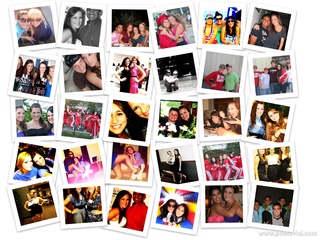


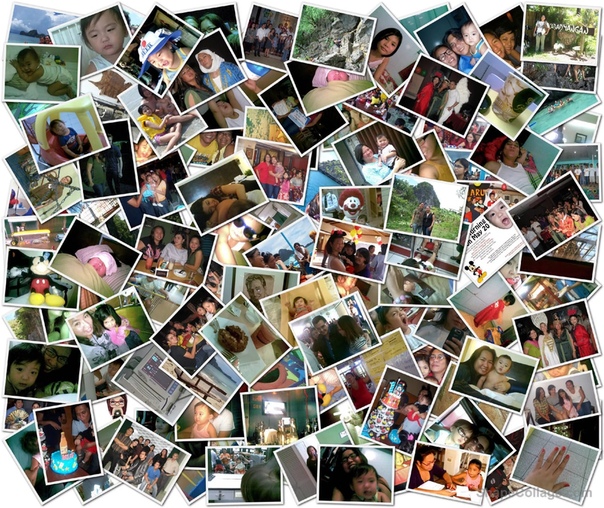



 Теперь, выделив фото одним нажатием левой клавиши мыши и таща за расположенные по периметру метки, пользователь сможет изменять размер картинок.
Теперь, выделив фото одним нажатием левой клавиши мыши и таща за расположенные по периметру метки, пользователь сможет изменять размер картинок.